SAMSUNG Galaxy Young User Guide [fr]
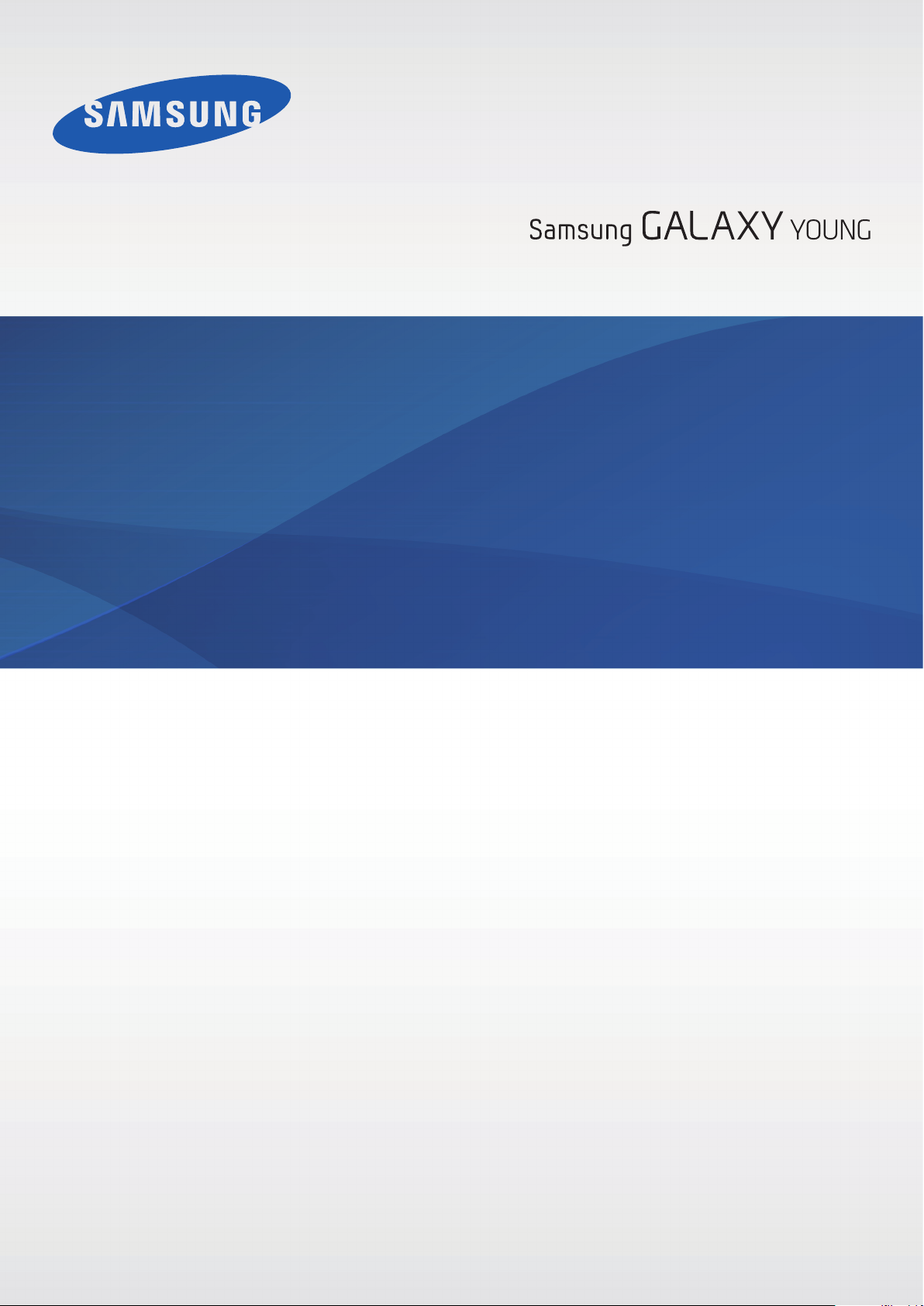
GT-S6310N
Mode d’emploi
www.samsung.com

À propos de ce mode d’emploi
Cet appareil vous permet de communiquer et d’accéder à des divertissements de haute qualité,
basés sur les critères de qualité et la technologie de Samsung. Ce mode d’emploi a été spécialement
conçu pour vous permettre de découvrir les fonctions et les caractéristiques de votre appareil.
•
Veuillez lire attentivement ce mode d’emploi, afin de pouvoir l’utiliser correctement et en toute
sécurité.
•
Les descriptions sont basées sur les paramètres par défaut de votre appareil.
•
Les images et les captures d’écran peuvent différer par rapport à l’aspect réel du produit.
•
Le contenu de ce guide de prise en main rapide peut différer par rapport au produit ou à votre
version logicielle, et faire l’objet de modifications sans préavis. Pour obtenir la version la plus
récente de ce mode d’emploi, connectez-vous sur le site Web de Samsung :
•
Les contenus (de qualité élevée) nécessitant une forte utilisation du processeur et de la RAM
peuvent avoir une incidence sur les performances générales de l’appareil. Les applications en
rapport avec ces contenus peuvent ne pas fonctionner correctement selon les caractéristiques
de l’appareil et les conditions d’utilisation.
www.samsung.com
.
•
Les fonctions disponibles et les services supplémentaires peuvent varier selon l’appareil, votre
version logicielle ou votre opérateur.
•
Les applications et leurs fonctions peuvent varier en fonction de votre zone géographique ou
des caractéristiques du matériel. Samsung ne peut être tenu responsable des problèmes de
performance relatifs aux applications fournies par des éditeurs de logiciels autres que Samsung.
•
Samsung ne peut être tenu responsable des problèmes de performance ou des incompatibilités
découlant de la modification des paramètres de registre par l’utilisateur. Toute tentative de
personnalisation du système d’exploitation peut entraîner des problèmes de fonctionnement de
l’appareil ou de ses applications.
•
Les logiciels, sons, fonds d’écran, images ainsi que les autres contenus multimédia fourni(e) s
avec cet appareil sont concédé(e)s sous licence et leur usage est soumis à une utilisation limitée.
L’extraction et l’utilisation de ces éléments à des fins commerciales ou autres constituent
une infraction au regard des lois sur les droits d’auteur. Les utilisateurs sont entièrement
responsables de toute utilisation illégale d’un contenu multimédia.
•
Les services de données tels que l’envoi ou la réception de messages, le téléchargement ou
le chargement de données, la synchronisation automatique ou l’utilisation de services de
localisation peuvent occasionner des frais supplémentaires, en fonction de l’offre à laquelle vous
avez souscrite. Afin d’éviter ces frais, choisissez un forfait de connexion approprié. Pour en savoir
plus, contactez votre opérateur.
2
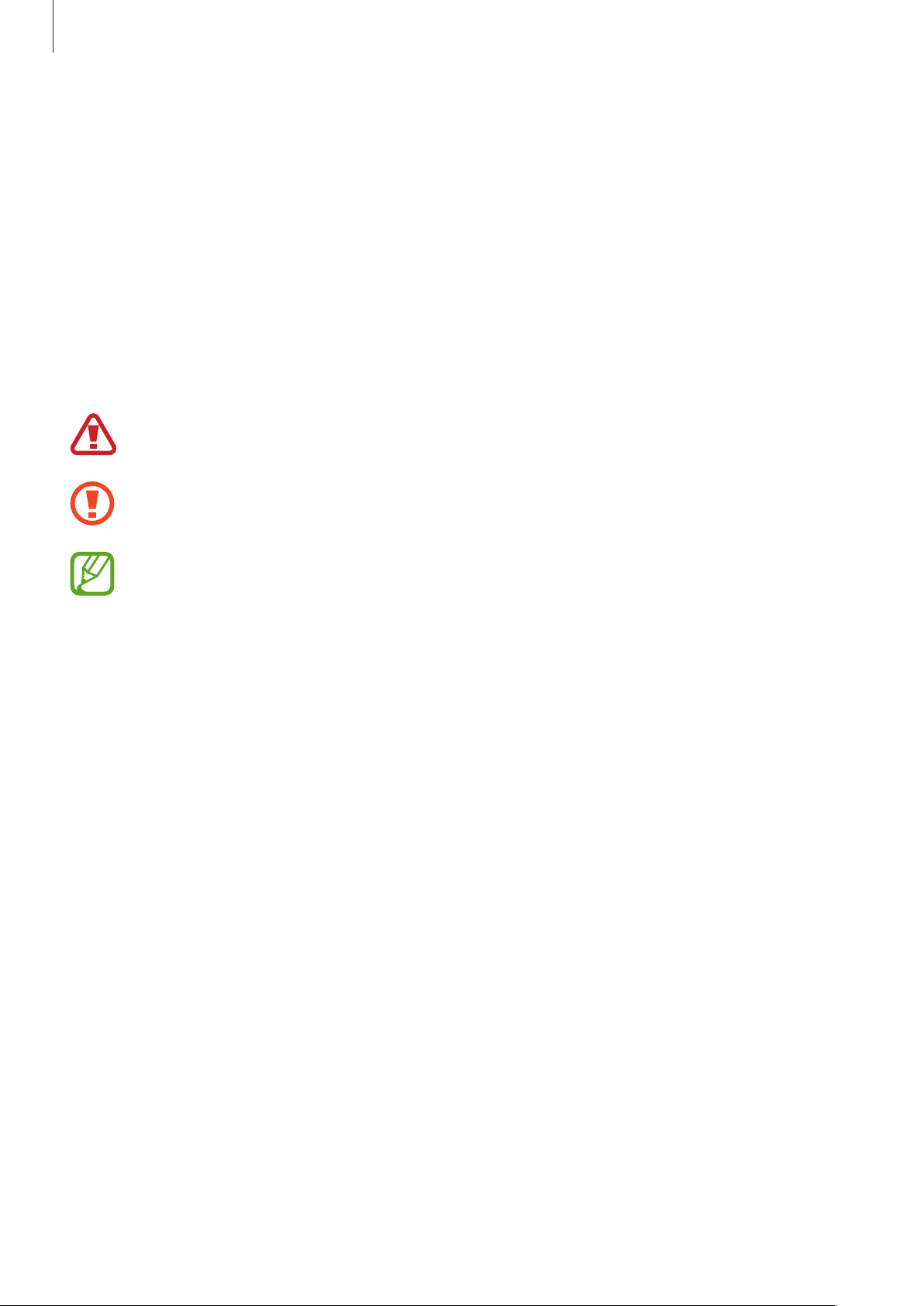
À propos de ce mode d’emploi
•
Les applications par défaut fournies avec l’appareil peuvent être modifiées ou ne plus être
disponibles, et ce, sans préavis. Si vous avez des questions à propos d’une application fournie
avec l’appareil, contactez un centre de service après-vente Samsung. Pour les applications
installées par l’utilisateur, contactez les opérateurs.
•
Toute modification du système d’exploitation ou installation de logiciels non officiels peut
entraîner des dysfonctionnements et corrompre vos données. Ces actions constituent des
violations de l’accord de licence Samsung et annuleront votre garantie.
Icônes
Avertissement : situations susceptibles de vous blesser ou de blesser autrui.
Attention : situations susceptibles d’endommager votre appareil ou d’autres équipements.
Remarque : remarques, conseils d’utilisation ou informations complémentaires.
Droits d’auteur
Copyright © 2013 Samsung Electronics
Ce mode d’emploi est protégé par les lois internationales sur les droits d’auteur.
Il est interdit de reproduire, distribuer, traduire ou transmettre sous quelque forme et par quelque
moyen que ce soit, électronique ou mécanique, notamment par photocopie, enregistrement
ou stockage dans un système de stockage et de recherche documentaire, tout ou partie de ce
document, sans le consentement préalable écrit de Samsung Electronics.
3
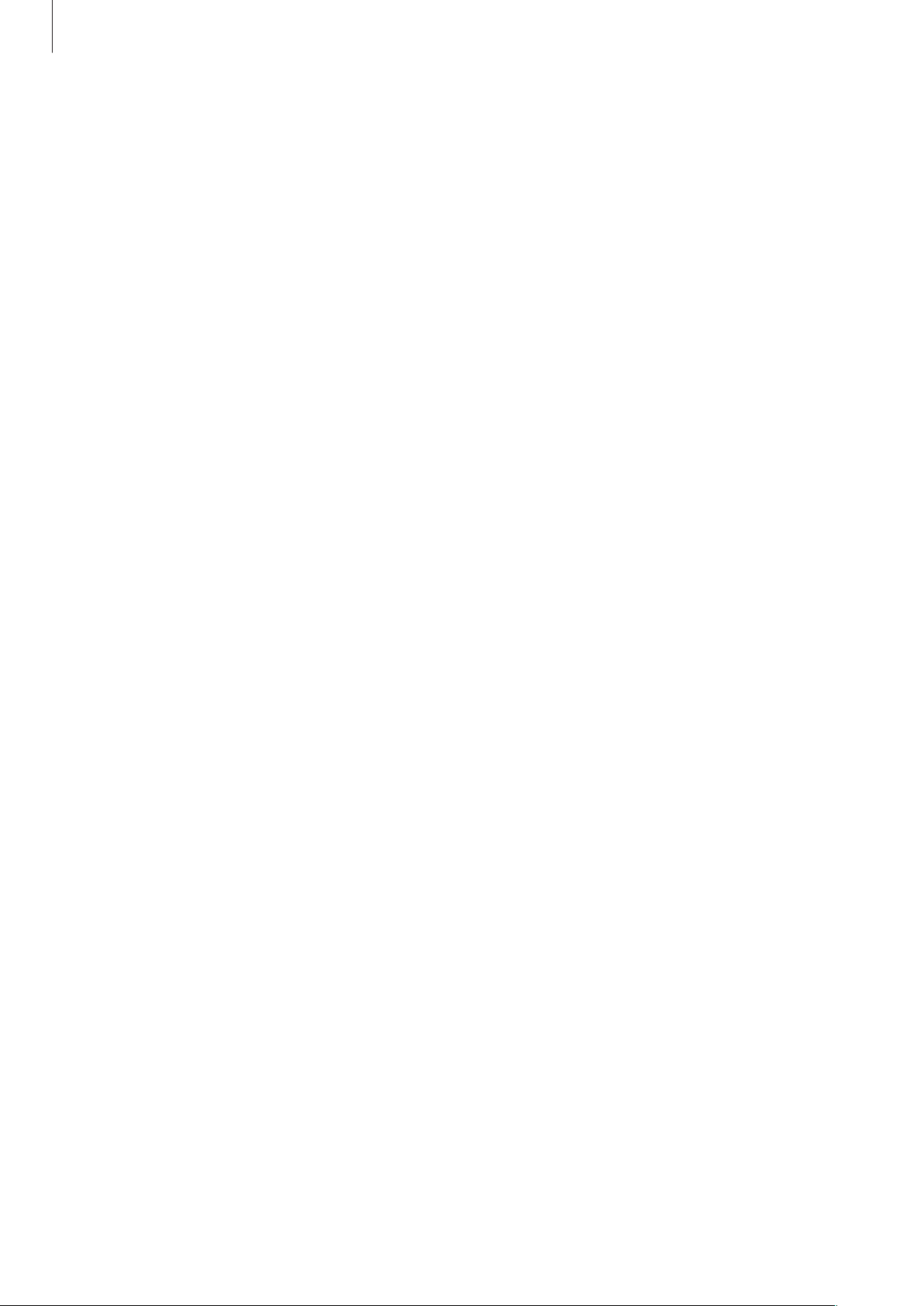
Marques
•
SAMSUNG et le logo SAMSUNG sont des marques déposées de Samsung Electronics.
•
Les logos Android, Google™, Google Maps™, Google Mail™, YouTube™, Google Play™ Store
et Google Talk
•
Bluetooth® est une marque déposée de Bluetooth SIG, Inc.
•
Wi-Fi®, Wi-Fi Protected Setup™, Wi-Fi Direct™, Wi-Fi CERTIFIED™ et le logo Wi-Fi sont des
marques déposées de Wi-Fi Alliance.
•
Toutes les autres marques et droits d’auteur demeurent la propriété de leurs propriétaires
respectifs.
sont des marques de Google, Inc.
™
4

Table des matières
Démarrage
7 Présentation de l’appareil
8 Touches
9 Contenu du coffret
10 Installer la carte SIM ou USIM et la
batterie
13 Charger la batterie
15 Insérer une carte mémoire
17 Allumer et éteindre l’appareil
18 Manipuler l’appareil
18 Verrouiller et déverrouiller l’appareil
18 Régler le volume
18 Activer le profil Discret
35 Protéger l’appareil
36 Mettre l’appareil à jour
Communication
37 Téléphone
41 Contacts
44 Messagerie
45 Email
46 Google Mail
48 Google Talk
49 Google+
49 Chat +
49 ChatON
Fonctions de base
19 Icônes d’informations
20 Utiliser l’écran tactile
23 Reconnaissance des mouvements
25 Notifications
26 Écran d’accueil
27 Utiliser les applications
28 Liste des applications
29 Aide
30 Saisir du texte
32 Établir une connexion au réseau Wi-Fi
33 Créer un compte
33 Transférer des fichiers
Web et réseau
50 Internet
51 Chrome
52 Bluetooth
53 NFC
54 S Beam
Multimédia
55 Lecteur MP3
56 Appareil photo
62 Galerie
5

Table des matières
65 Lecteur vidéo
66 YouTube
67 Radio FM
Boutiques d’applications et
multimédia
68 Play Store
69 Samsung Apps
69 Game Hub
70 Play Musique
70 Play Magazines
Utilitaires
71 Mémo
72 S Calendrier
74 Dropbox
74 Horloge
76 Calculatrice
76 Quickoffice
77 Enregistreur vocal
78 Recherche Google
79 Recherche vocale
Paramètres
84 Accéder au menu des paramètres
84 Wi-Fi
85 Bluetooth
85 Utilisation des données
86 Paramètres supplémentaires
87 Mode Écran d’accueil
87 Mode blocage
87 Son
88 Affichage
88 Stockage
89 Batterie
89 Gestionnaire d’applications
89 Services de localisation
89 Écran de verrouillage
90 Sécurité
91 Langue et saisie
93 Sauvegarder et réinitialiser
94 Ajouter compte
94 Mouvement
94 Date et heure
95 Accessibilité
96 Options de développement
97 À propos de l’appareil
79 Mes fichiers
80 Téléchargements
Géolocalisation
81 Cartes
82 Local
83 Navigation
Dépannage
6
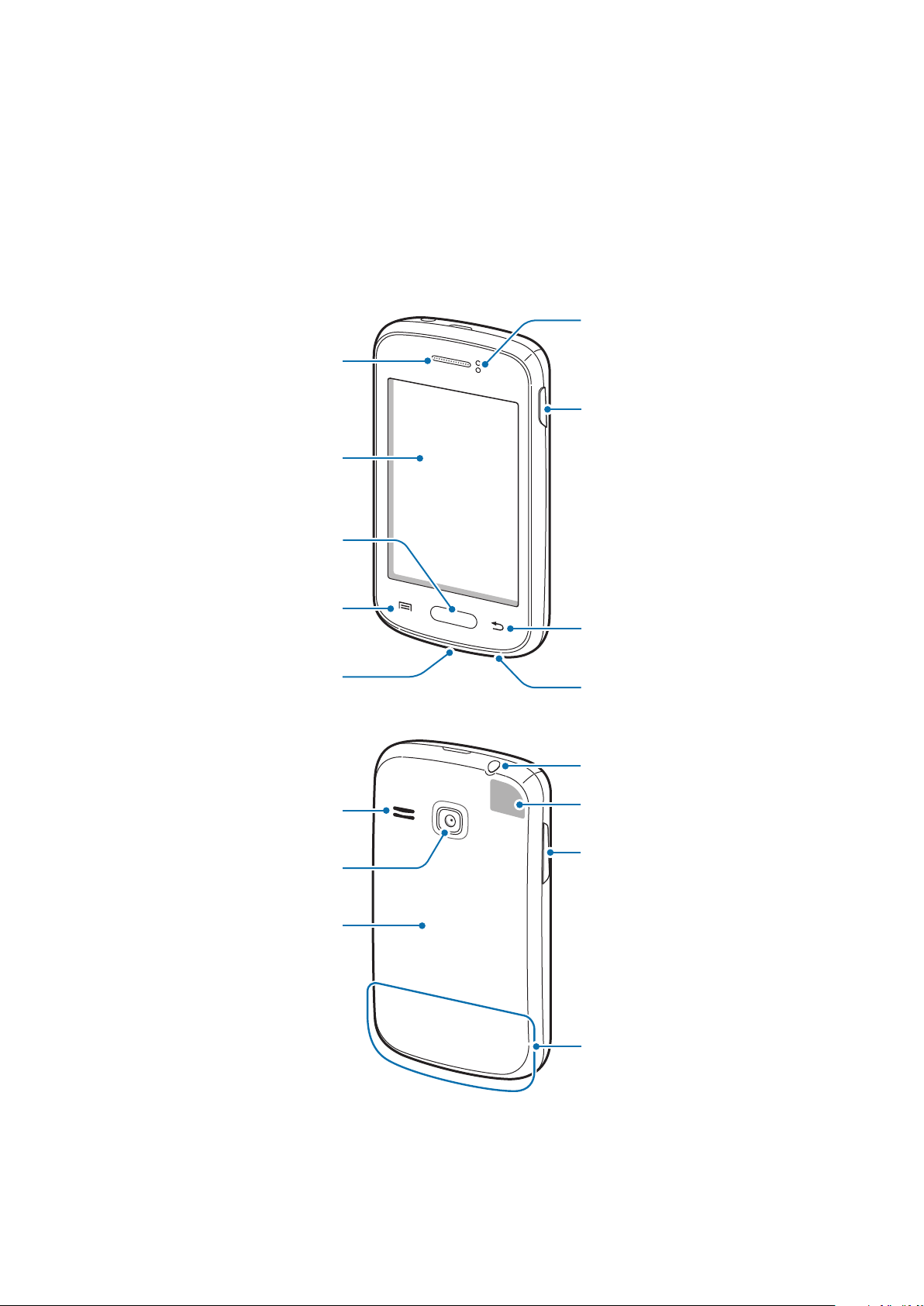
Démarrage
Capteur de
Présentation de l’appareil
Écouteur
Écran tactile
Touche Accueil
proximité
Touche
Marche/Arrêt
Touche Menu
Connecteur à
fonctions multiples
Haut-parleur
Objectif arrière
Cache arrière
Touche Retour
Microphone
Prise audio 3,5 mm
Antenne GPS
Touche de volume
Antenne principale
7
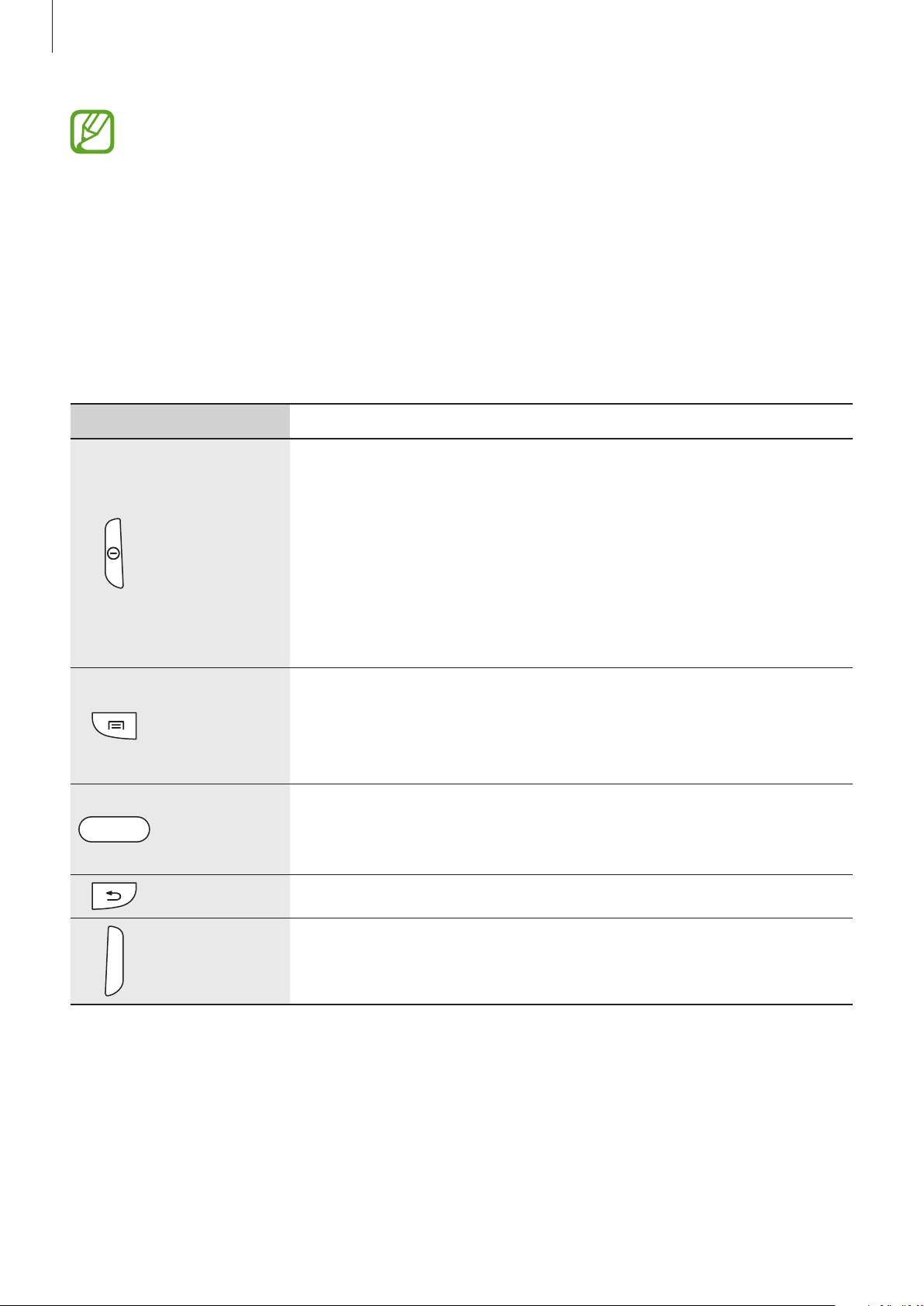
Démarrage
•
Ne couvrez pas la zone autour de l’antenne avec vos mains ou tout autre objet. Cela
pourrait entraîner des problèmes de connectivité ou décharger la batterie.
•
N’utilisez pas de protection d’écran. Cela pourrait entraîner un dysfonctionnement du
capteur.
•
Évitez de mettre l’écran tactile en contact avec de l’eau. L’humidité ou le contact avec l’eau
peut provoquer des dysfonctionnements de l’écran tactile.
Touches
Touche Fonction
•
Maintenir cette touche enfoncée pour allumer ou éteindre
l’appareil.
Marche/Arrêt
Menu
Accueil
Retour
Volume
•
Maintenir cette touche enfoncée pendant 8 à 10 secondes pour
réinitialiser l’appareil en cas d’erreur fatale, ou s’il ne répond plus
ou se bloque.
•
Appuyer sur cette touche pour verrouiller ou déverrouiller
l’appareil. Lorsque l’écran s’éteint, l’appareil passe en mode
Verrouillage.
•
Appuyer sur cette touche pour ouvrir la liste des options
disponibles dans l’écran actuel.
•
Depuis l’écran d’accueil, maintenir cette touche enfoncée pour
lancer l’application de recherche Google.
•
Appuyer sur cette touche pour revenir à l’écran d’accueil.
•
Maintenir cette touche enfoncée pour ouvrir la liste des
applications récentes.
•
Appuyer sur cette touche pour revenir à l’écran précédent.
•
Appuyer sur cette touche pour régler le volume de l’appareil.
8
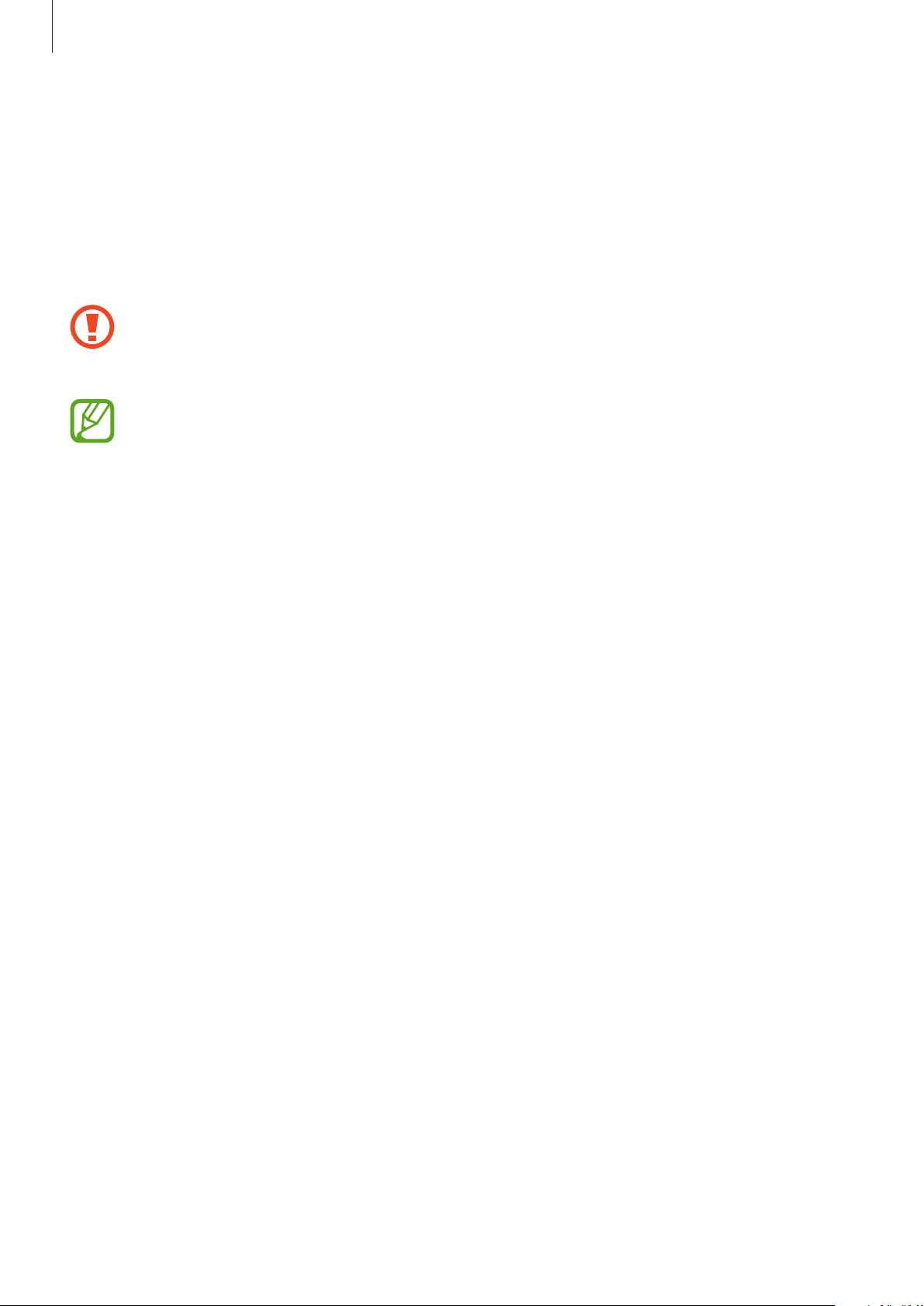
Démarrage
Contenu du coffret
Vérifiez le contenu du coffret et assurez-vous que tous les éléments suivants sont présents :
•
Appareil
•
Batterie
•
Guide de prise en main rapide
Utilisez exclusivement des logiciels homologués par Samsung. L’utilisation de logiciels
piratés ou illégaux peut occasionner des dommages ou des dysfonctionnements qui ne
sont pas couverts par la garantie.
•
Les éléments fournis avec l’appareil et les accessoires disponibles peuvent varier en
fonction de votre zone géographique ou de votre opérateur.
•
Les accessoires fournis ont été spécialement conçus pour votre appareil et peuvent ne
pas fonctionner avec d’autres appareils.
•
L’aspect et les caractéristiques du produit peuvent faire l’objet de modifications sans
préavis.
•
Vous pouvez acheter d’autres accessoires auprès de votre revendeur Samsung. Avant
tout achat, assurez-vous qu’ils sont compatibles avec votre appareil.
•
Certains accessoires, autres que ceux fournis, peuvent ne pas être compatibles avec votre
appareil.
•
Utilisez exclusivement des accessoires homologués par Samsung. Les
dysfonctionnements résultant d’une utilisation d’accessoires non homologués ne sont
pas couverts par le service de garantie.
•
La disponibilité de l’ensemble des accessoires dépend entièrement des fabricants. Pour
plus d’informations sur la disponibilité des accessoires, consultez le site Web Samsung.
9
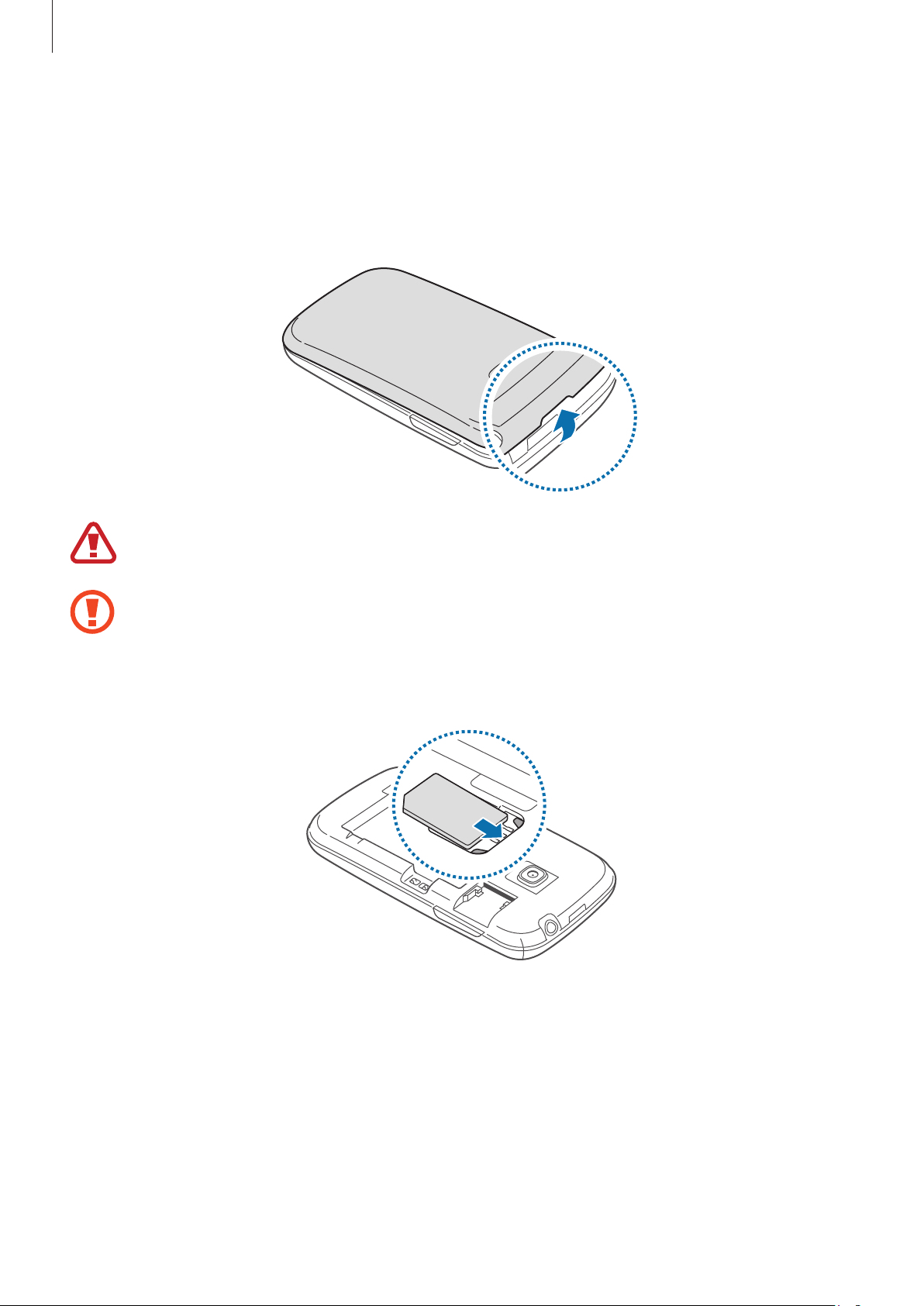
Démarrage
Installer la carte SIM ou USIM et la batterie
Insérez la carte SIM ou USIM fournie par votre opérateur, ainsi que la batterie.
Retirez le cache arrière.
1
Veillez à ne pas abîmer vos ongles en retirant le cache arrière.
Évitez de plier ou de déformer excessivement le cache arrière. Vous risqueriez de
l’endommager.
Insérez la carte SIM ou USIM, puce orientée vers le bas.
2
10
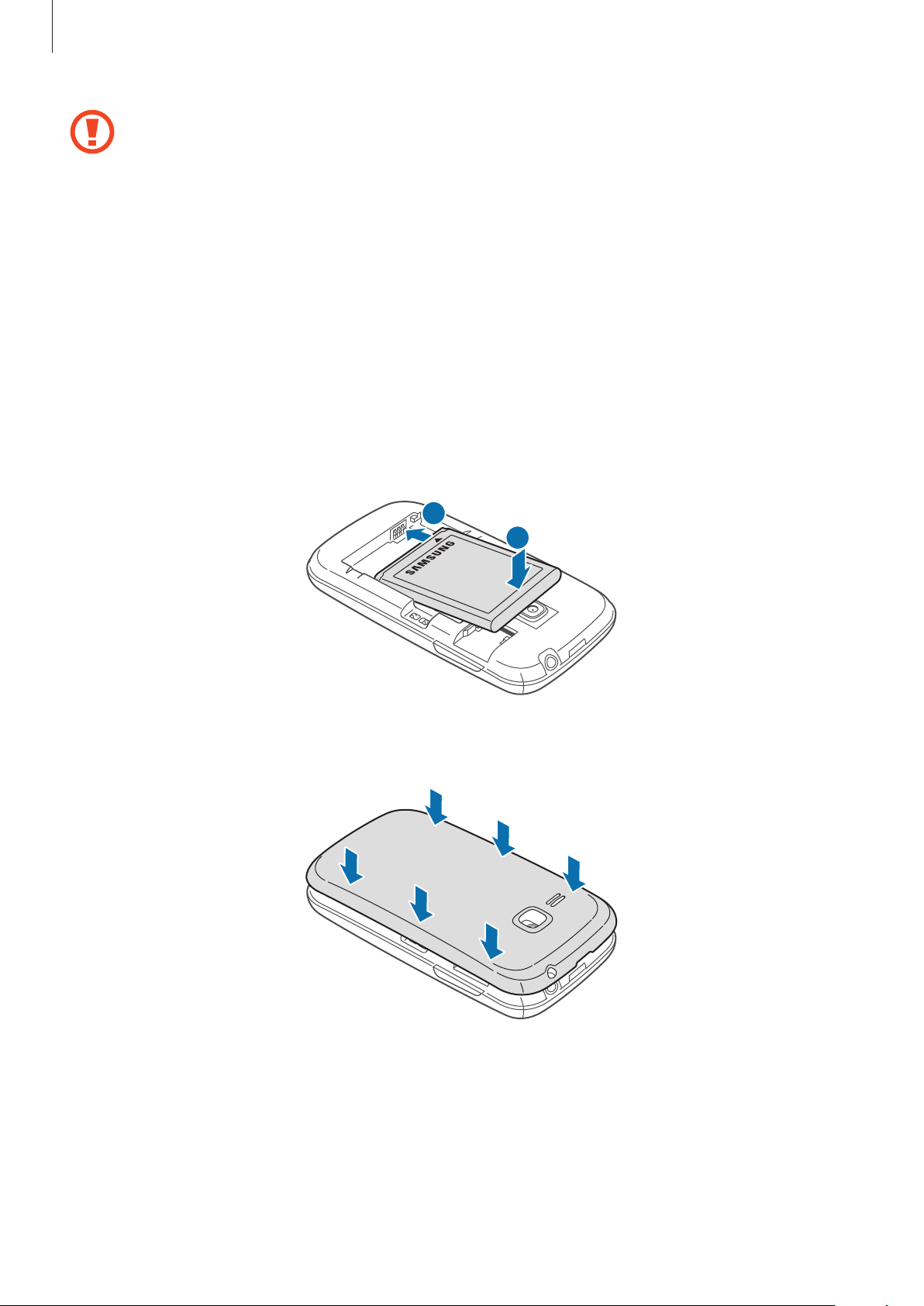
Démarrage
•
Ne retirez pas le ruban de protection recouvrant l’antenne, car cela pourrait
l’endommager.
•
N’introduisez pas de carte mémoire dans le compartiment prévu pour la carte SIM. Si
la carte mémoire était coincée dans le compartiment prévu pour la carte SIM, apportez
l’appareil dans un centre de service après-vente Samsung afin de la faire retirer.
•
Le compartiment pour carte SIM de votre appareil ne convient qu’aux cartes SIM.
Insérer carte microSIM avec un support inadapté, car vous risquez d’endommager le
compartiment pour carte SIM de votre appareil.
•
Veillez à ne pas perdre ou à ne pas laisser d’autres personnes utiliser votre carte SIM ou
USIM. Samsung ne peut être tenu responsable en cas de dommage ou désagrément
résultant d’une perte ou d’un vol de carte.
Insérez la batterie.
3
Remettez le cache arrière en place.
4
1
2
11
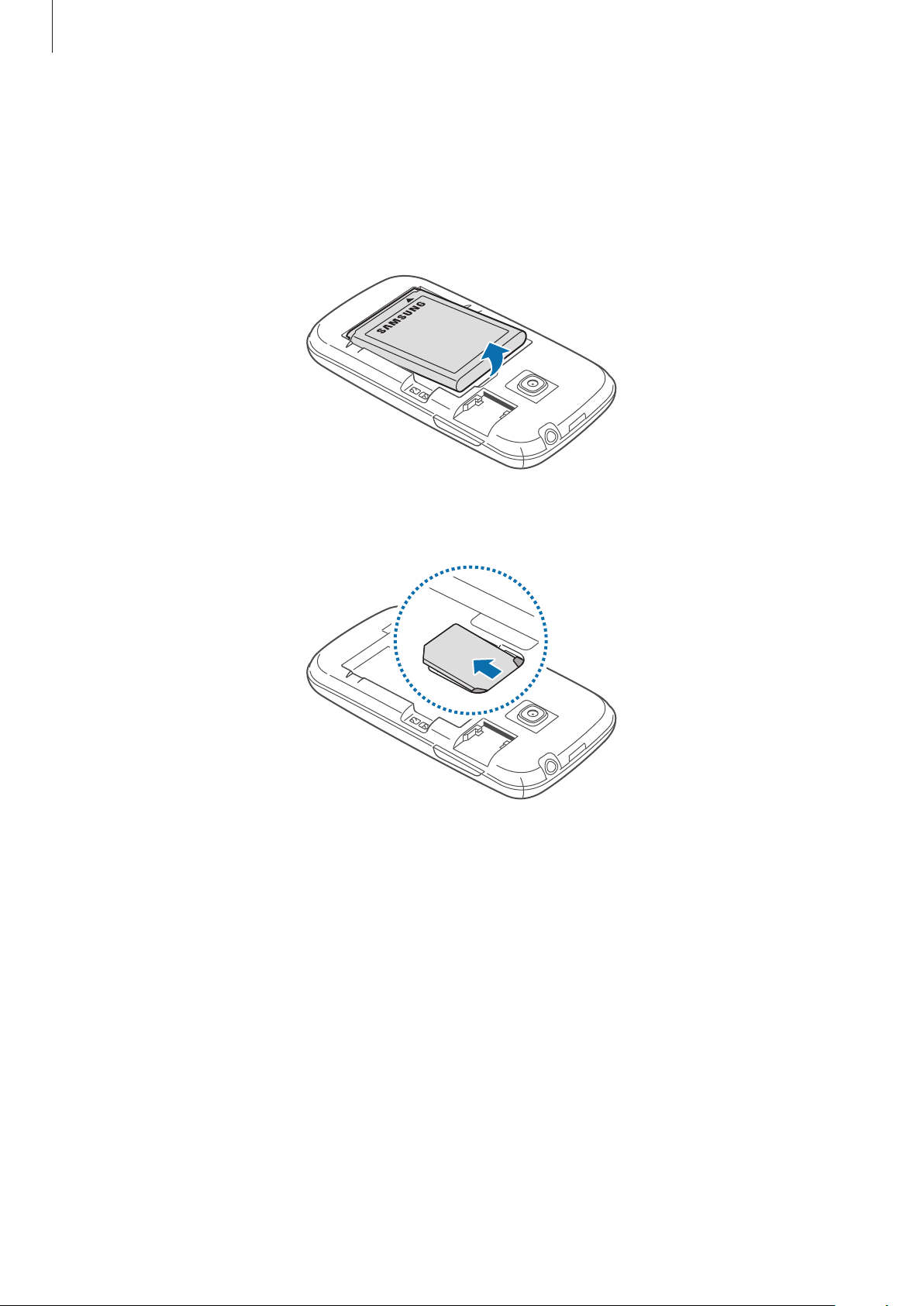
Démarrage
Retirer la carte SIM ou USIM et la batterie
Retirez le cache arrière.
1
Retirez la batterie.
2
Retirez la carte SIM ou USIM.
3
12

Démarrage
Charger la batterie
Utilisez le chargeur pour recharger la batterie avant d’utiliser l’appareil pour la première fois. Vous
pouvez également charger l'appareil en le connectant à un ordinateur via le câble de connexion PC.
Utilisez uniquement des chargeurs, des batteries et des câbles de connexion PC
homologués par Samsung. L’utilisation de chargeurs ou de câbles non homologués peut
provoquer l’éclatement de la batterie ou endommager l’appareil.
•
Lorsque le niveau de charge de la batterie est faible, l’appareil émet un signal sonore et
affiche un message d’avertissement.
•
Si la batterie est complètement déchargée, vous ne pouvez pas allumer l’appareil,
même si le chargeur est branché. Rechargez la batterie pendant quelques minutes avant
d’allumer l’appareil.
Charger la batterie avec le chargeur
Branchez la fiche micro-USB du chargeur sur le connecteur à fonctions multiples de l’appareil et
l’autre extrémité sur une prise de courant.
Un branchement incorrect du chargeur peut sérieusement endommager l’appareil. Les
dégâts résultant d’une mauvaise utilisation ne sont pas couverts par la garantie.
13
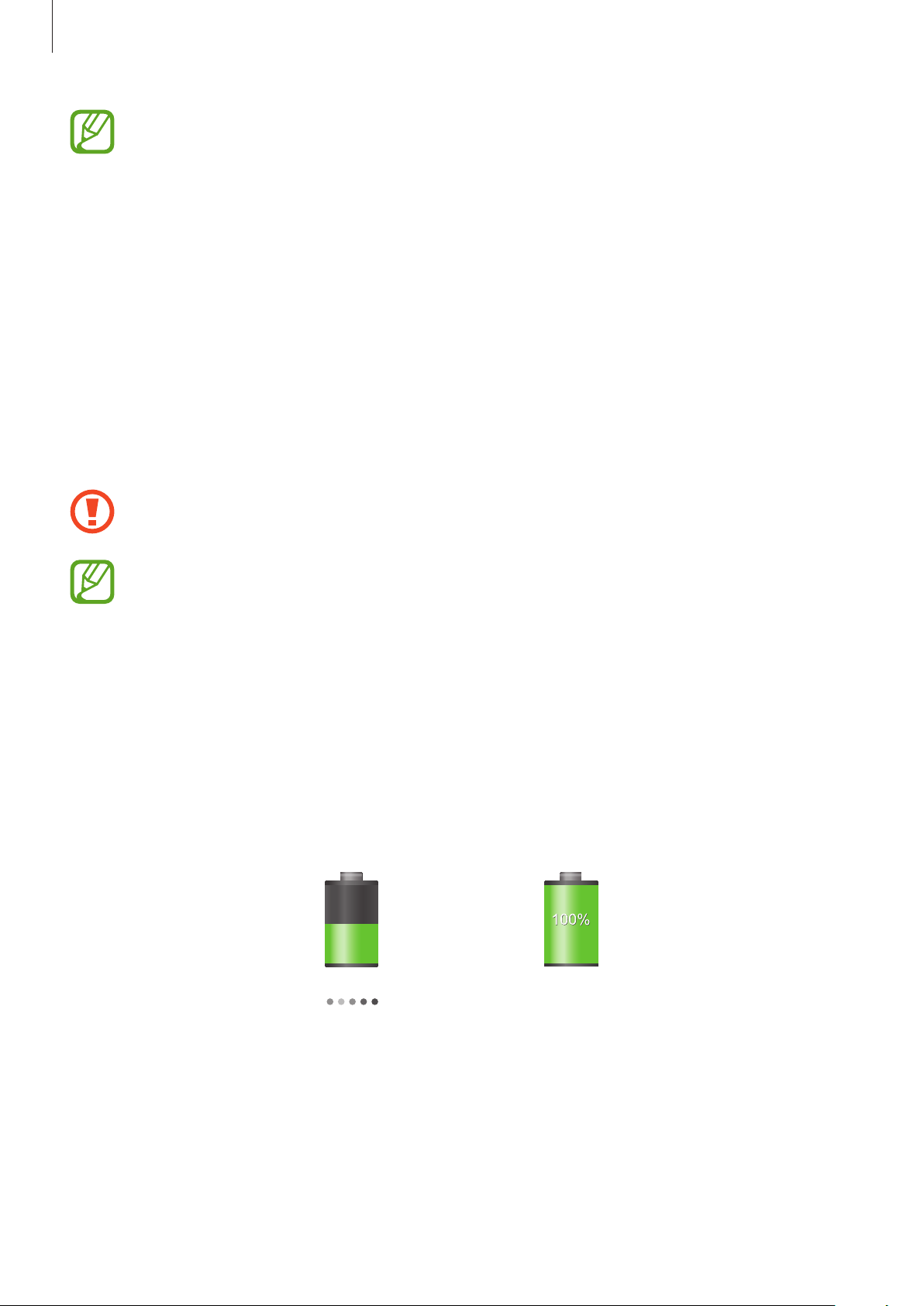
Démarrage
•
L’appareil peut être utilisé en cours de chargement, mais dans ce cas, le chargement
complet de la batterie risque de prendre plus de temps.
•
Lorsque l’appareil est en cours de chargement, il est possible que l’écran tactile ne
fonctionne pas en raison de l’instabilité de l’alimentation électrique. Dans ce cas,
débranchez le chargeur de l’appareil.
•
Il est possible que l’appareil chauffe lorsqu’il est en cours de chargement. Ce phénomène
est normal et n’affecte ni la durée de vie, ni les performances de l’appareil. Si la
température de la batterie devient trop élevée, le chargement risque de s’interrompre.
•
Si l’appareil ne se charge pas correctement, apportez-le, accompagné de son chargeur,
dans un centre de service après-vente Samsung.
Lorsque la batterie est complètement chargée, déconnectez l’appareil du chargeur. Pour ce faire,
débranchez d’abord le chargeur de l’appareil, puis de la prise de courant.
Ne retirez jamais la batterie avant d’avoir débranché le chargeur. Ceci pourrait endommager
l’appareil.
•
Pour économiser l’énergie, débranchez le chargeur lorsque vous ne l’utilisez pas. Le
chargeur n’étant pas muni d’un bouton Marche/Arrêt, vous devez le débrancher de la
prise de courant pour couper l’alimentation. L’appareil doit rester à proximité de la prise
en cours de chargement.
•
Le socle de prise de courant doit être installé à proximité du matériel et doit être aisément
accessible.
Vérifier la charge de la batterie
Lorsque vous chargez la batterie et que l’appareil est éteint, les icônes suivantes indiquent l’état du
chargement :
Chargement en cours Chargement terminé
14
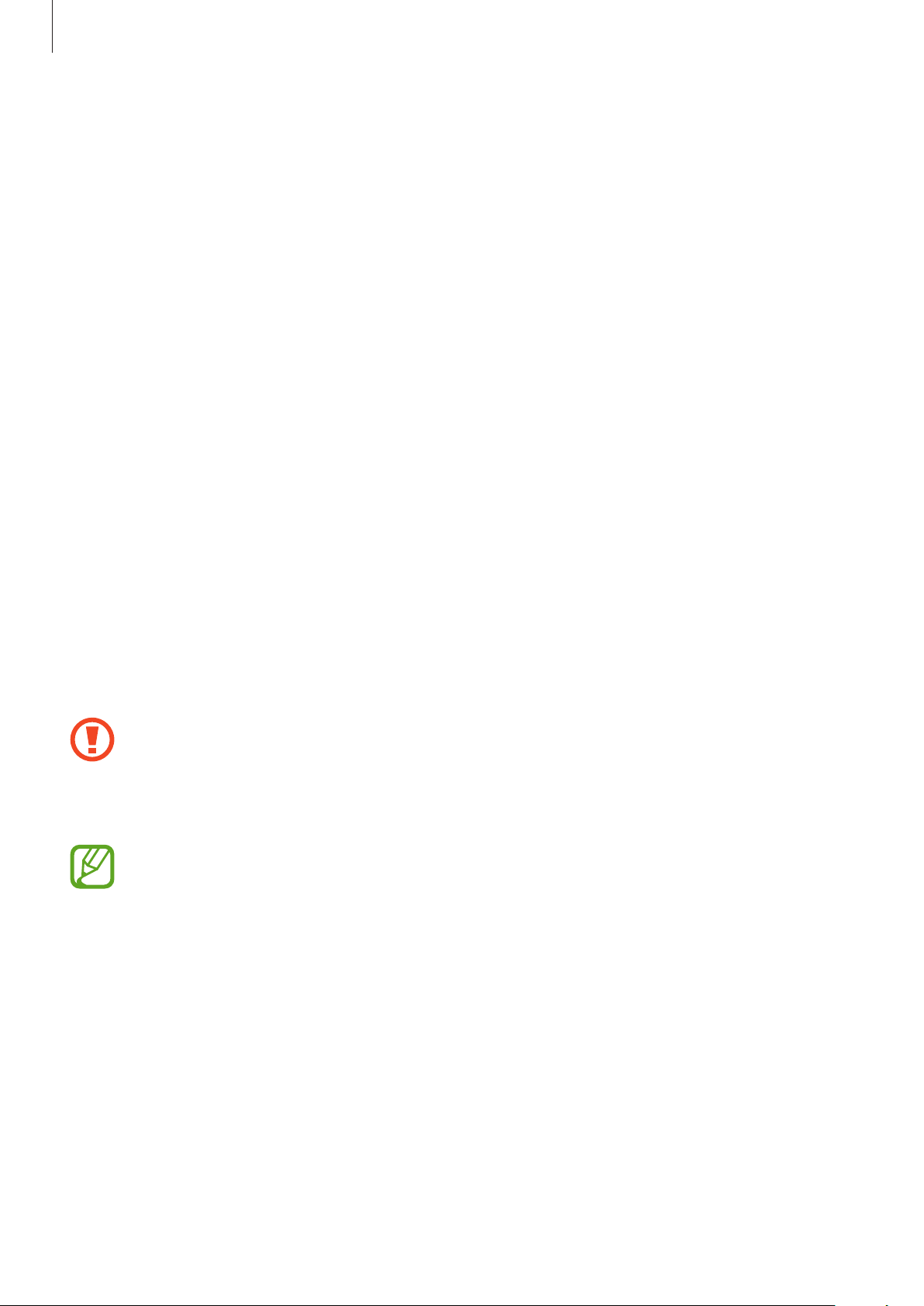
Démarrage
Réduire la consommation d’énergie de la batterie
Votre appareil est doté d’options destinées à optimiser l’autonomie de votre batterie. En
personnalisant ces options et en désactivant des applications fonctionnant inutilement en arrièreplan, vous pouvez utiliser l’appareil plus longtemps entre deux chargements :
•
Lorsque vous n’utilisez pas l’appareil, désactivez l’écran tactile en appuyant sur la touche
Marche/Arrêt.
•
Fermez toutes les applications fonctionnant inutilement en arrière-plan à l’aide du gestionnaire
de tâches.
•
Désactivez la fonction Bluetooth.
•
Désactivez la fonction Wi-Fi.
•
Désactivez les applications de synchronisation automatique.
•
Réduisez la durée du rétroéclairage de l’écran.
•
Réduisez la luminosité de l’écran.
Insérer une carte mémoire
L’appareil est compatible avec les cartes mémoire d’une capacité allant jusqu’à 64 Go. Selon le
fabricant et le modèle, certaines cartes mémoire peuvent ne pas être compatibles avec votre
appareil.
•
Certaines cartes mémoire peuvent ne pas être parfaitement compatibles avec l’appareil.
L’utilisation d’une carte mémoire incompatible peut endommager l’appareil ou la carte
mémoire elle-même et corrompre les données qui y sont stockées.
•
Veillez à insérer la carte mémoire du bon côté.
•
Seule la structure de fichiers FAT est compatible avec les cartes mémoire de l’appareil.
Lorsque vous insérez une carte mémoire formatée avec une autre structure de fichiers,
l’appareil vous invite à la reformater.
•
Une trop grande fréquence des opérations d’effacement et d’écriture réduit la durée de
vie des cartes mémoire.
•
Lorsque vous insérez une carte mémoire dans l’appareil, le répertoire de fichiers de la
carte apparaît dans le dossier
extSdCard
du menu Mes fichiers.
15
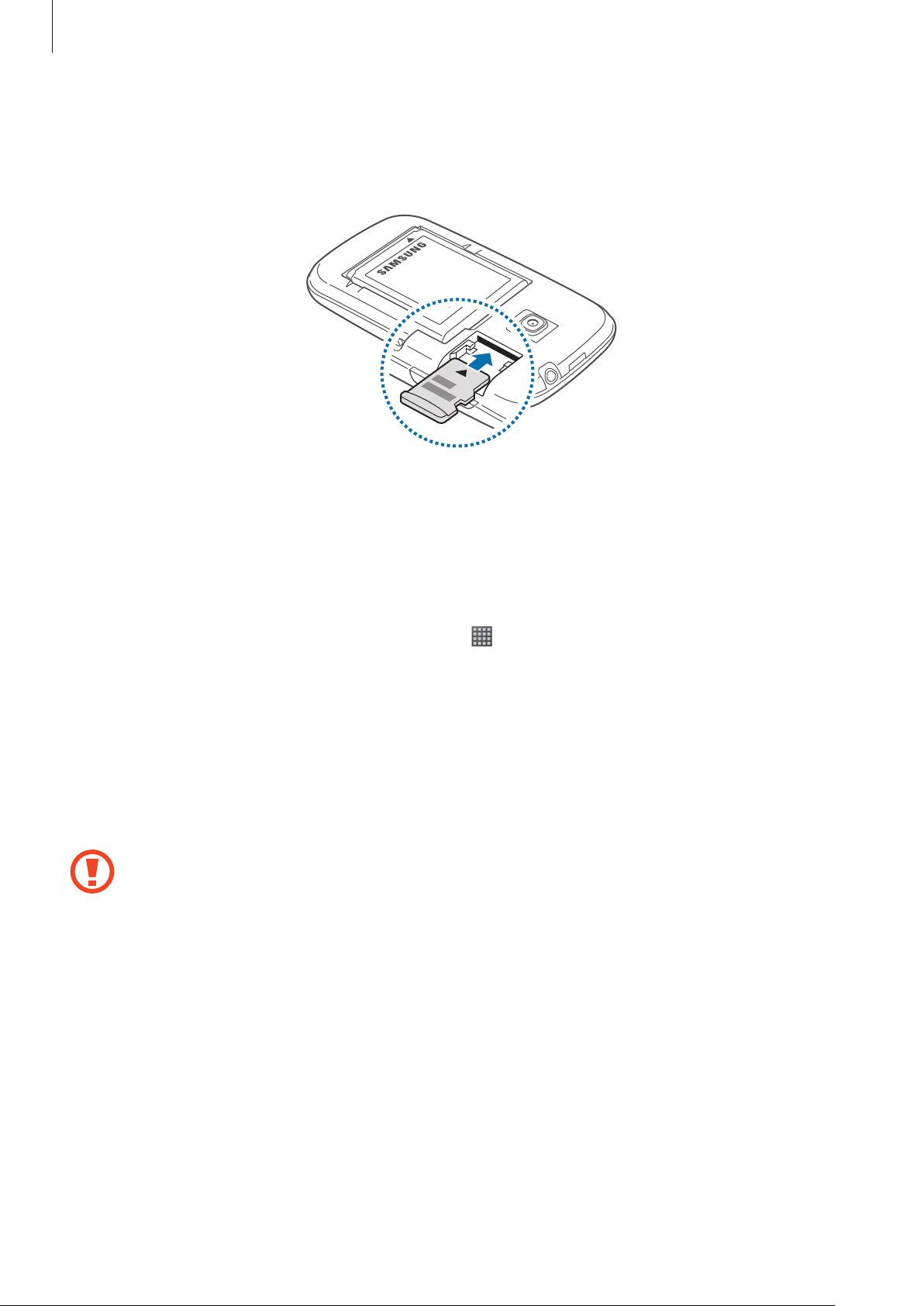
Démarrage
Retirez le cache arrière.
1
Insérez la carte en orientant la puce vers le bas.
2
Remettez le cache arrière en place.
3
Retirer une carte mémoire
Avant de retirer la carte mémoire, vous devez au préalable la désactiver pour pouvoir la retirer en
→
toute sécurité. Depuis l’écran d’accueil, appuyez sur
carte SD
1
2
3
.
Retirez le cache arrière.
Retirez la carte mémoire.
Remettez le cache arrière en place.
Ne retirez jamais la carte mémoire lorsque l’appareil y enregistre ou lit des informations.
Cela pourrait entraîner une perte ou une corruption des données, ou endommager la carte
mémoire ou l’appareil. Samsung ne peut être tenu responsable en cas de perte de données
résultant d’une utilisation frauduleuse ou en cas de détérioration d’une carte mémoire.
Paramètres
→
Stockage
→
Démonter la
16
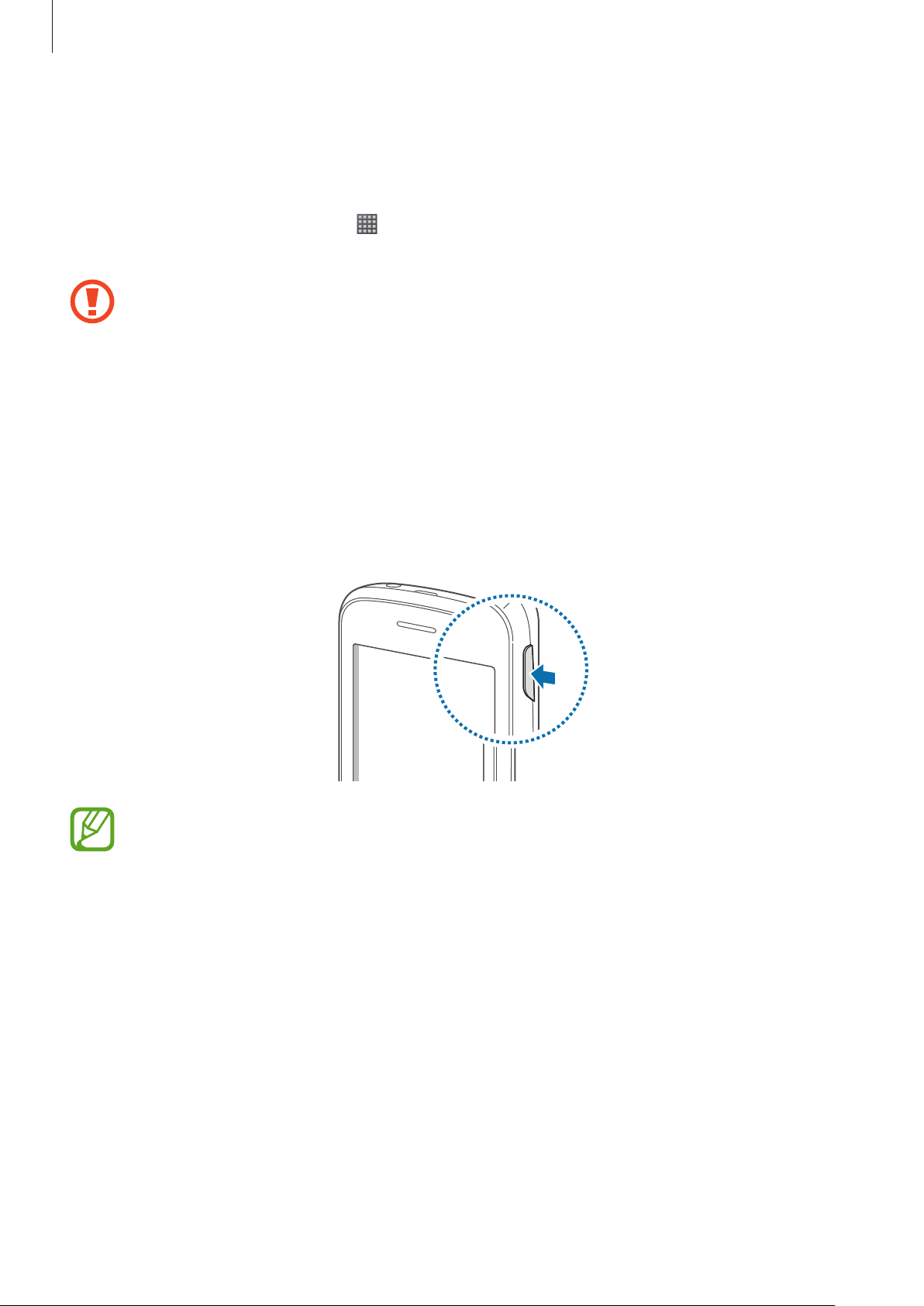
Démarrage
Formater une carte mémoire
Une carte mémoire ayant été formatée sur un ordinateur peut ne pas être compatible avec l’appareil.
Formatez la carte mémoire dans l’appareil.
→
Depuis l’écran d’accueil, appuyez sur
Formater la carte SD
Avant de formater la carte mémoire, n’oubliez pas d’effectuer des copies de sauvegarde de
toutes les données importantes qui y sont stockées. La garantie du fabricant ne couvre pas
la perte de données résultant des manipulations de l’utilisateur.
→
Supprimer tout
Paramètres
.
→
Stockage
→
Formater la carte SD
→
Allumer et éteindre l’appareil
Si vous allumez l’appareil pour la première fois, suivez les instructions affichées à l’écran pour
procéder à sa configuration.
Pour allumer l’appareil, maintenez la touche Marche/Arrêt enfoncée pendant quelques secondes.
•
Respectez toutes les consignes de sécurité et directives formulées par le personnel
compétent dans les lieux où l’utilisation d’appareils mobiles est interdite, comme par
exemple dans les avions et les hôpitaux.
•
Pour désactiver les fonctions de connexion sans fil, c’est-à-dire les fonctions d’appel, Wi-Fi
et Bluetooth, maintenez la touche Marche/Arrêt enfoncée et appuyez sur
.
ligne
Mode Hors-
Pour éteindre l’appareil, maintenez la touche Marche/Arrêt enfoncée, puis appuyez sur
17
Éteindre
.
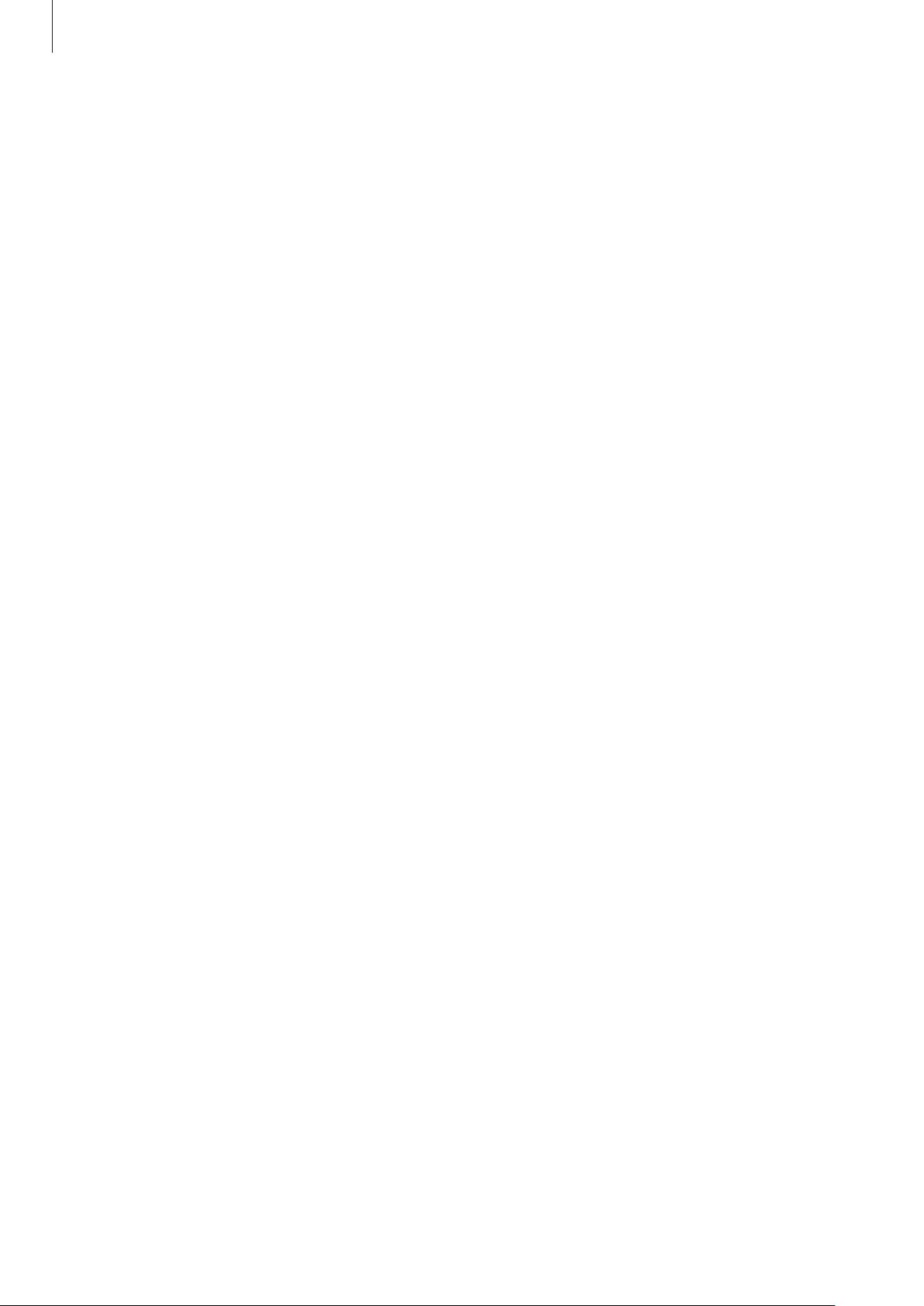
Démarrage
Manipuler l’appareil
Ne couvrez pas la zone autour de l’antenne avec vos mains ou tout autre objet. Cela pourrait
entraîner des problèmes de connectivité ou décharger la batterie.
Verrouiller et déverrouiller l’appareil
Pour empêcher toute opération accidentelle de l’appareil lorsque vous ne l’utilisez pas, vous pouvez
le verrouiller. Lorsque vous appuyez sur la touche Marche/Arrêt, l’écran s’éteint et l’appareil passe en
mode Verrouillage. Il se verrouille aussi automatiquement si vous ne l’utilisez pas pendant un certain
temps.
Pour déverrouiller l’appareil, appuyez sur la touche Marche/Arrêt ou sur la touche Accueil, puis faites
glisser votre doigt sur l'écran.
Régler le volume
Pour régler le volume de la sonnerie d’appel ou des sons multimédia, appuyez sur la touche de
volume Haut ou Bas.
Activer le profil Discret
Utilisez l’une des méthodes suivantes :
•
Maintenez la touche de volume enfoncée jusqu’à ce que le profil Discret soit activé.
•
Maintenez la touche Marche/Arrêt enfoncée, puis appuyez sur
•
Ouvrez le volet des raccourcis en haut de l’écran, puis appuyez sur
Vous pouvez configurer l’appareil pour qu’il vous notifie différents événements en mode Discret.
Pour ce faire, maintenez la touche Marche/Arrêt enfoncée, puis appuyez sur
Muet
Son
.
.
Vibreur
.
18
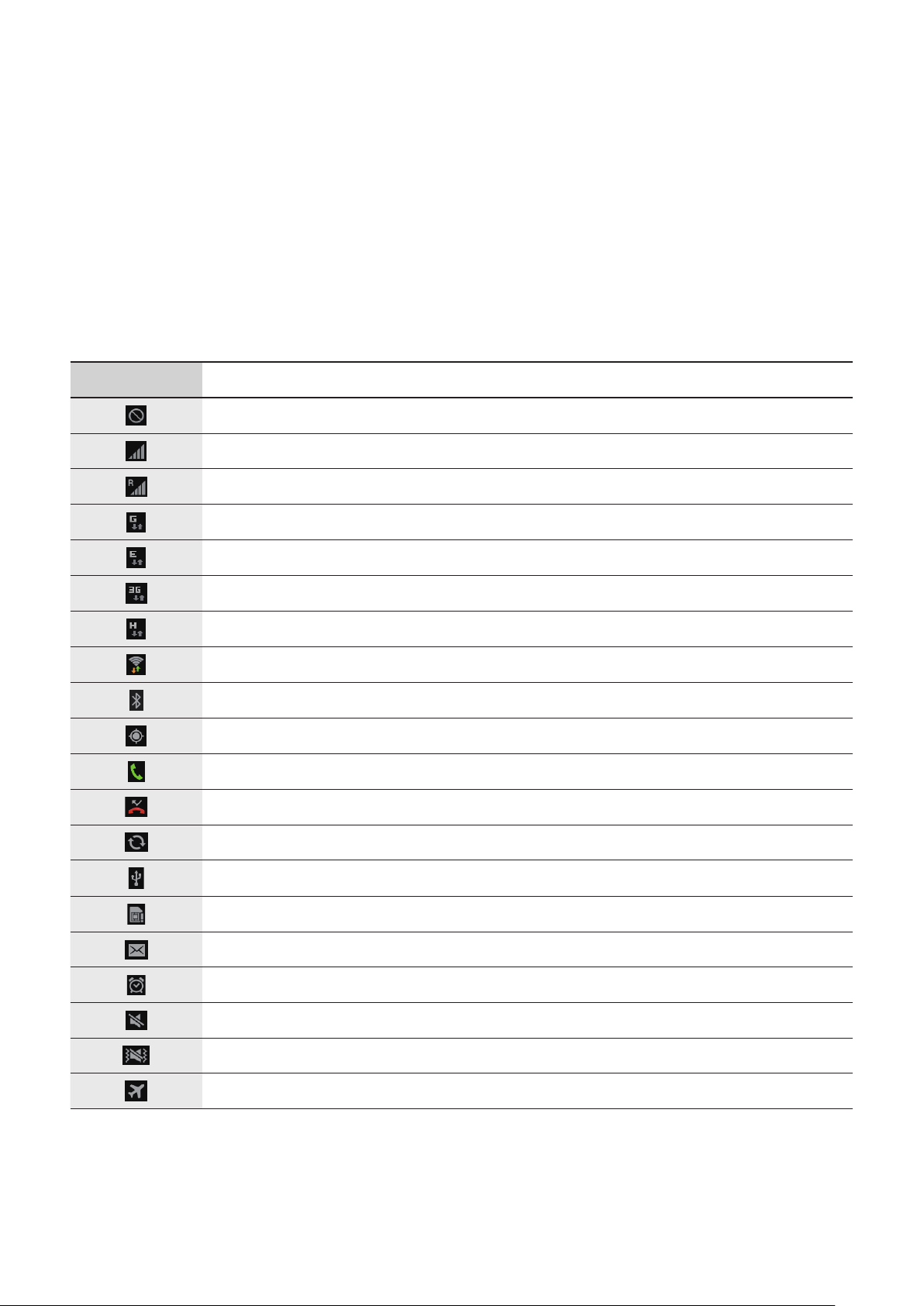
Fonctions de base
Icônes d’informations
Les icônes susceptibles de s’afficher en haut de l’écran vous indiquent le statut de l’appareil. Les
icônes répertoriées dans le tableau ci-dessous sont les plus courantes.
Icône Signification
Aucun signal
Puissance du signal
Itinérance (hors de la zone de service locale)
Réseau GPRS connecté
Réseau EDGE connecté
Réseau 3G connecté
Réseau 3G+ connecté
Wi-Fi connecté
Fonction Bluetooth activée
GPS activé
Appel en cours
Appel manqué
Synchronisation avec le Web
Connecté à un ordinateur
Carte SIM ou USIM absente
Nouveau SMS ou MMS
Alarme activée
Profil Discret activé
Vibreur activé
Mode Hors-ligne activé
19

Fonctions de base
Icône Signification
Une erreur s’est produite ou votre attention est nécessaire
Niveau de charge de la batterie
Utiliser l’écran tactile
L’écran tactile réagit uniquement au doigt.
•
Évitez tout contact de l’écran tactile avec d’autres appareils électriques. Les décharges
électrostatiques peuvent provoquer des dysfonctionnements de l’écran tactile.
•
Évitez de mettre l’écran tactile en contact avec de l’eau. L’humidité ou le contact avec l’eau
peut provoquer des dysfonctionnements de l’écran tactile.
•
Pour éviter d’endommager l’écran tactile, n’appuyez pas dessus avec un objet pointu et
n’exercez aucune pression excessive du bout des doigts.
•
Si l’écran tactile reste inactif pendant une période prolongée, des images rémanentes
risquent d’apparaître (ou persistance de l’affichage). Éteignez l’écran tactile lorsque vous
n’utilisez pas l’appareil.
Mouvement
Appuyer
Pour ouvrir une application, sélectionner un élément de menu, activer une commande ou saisir un
caractère sur le clavier, appuyez sur l’écran tactile avec un seul doigt.
20
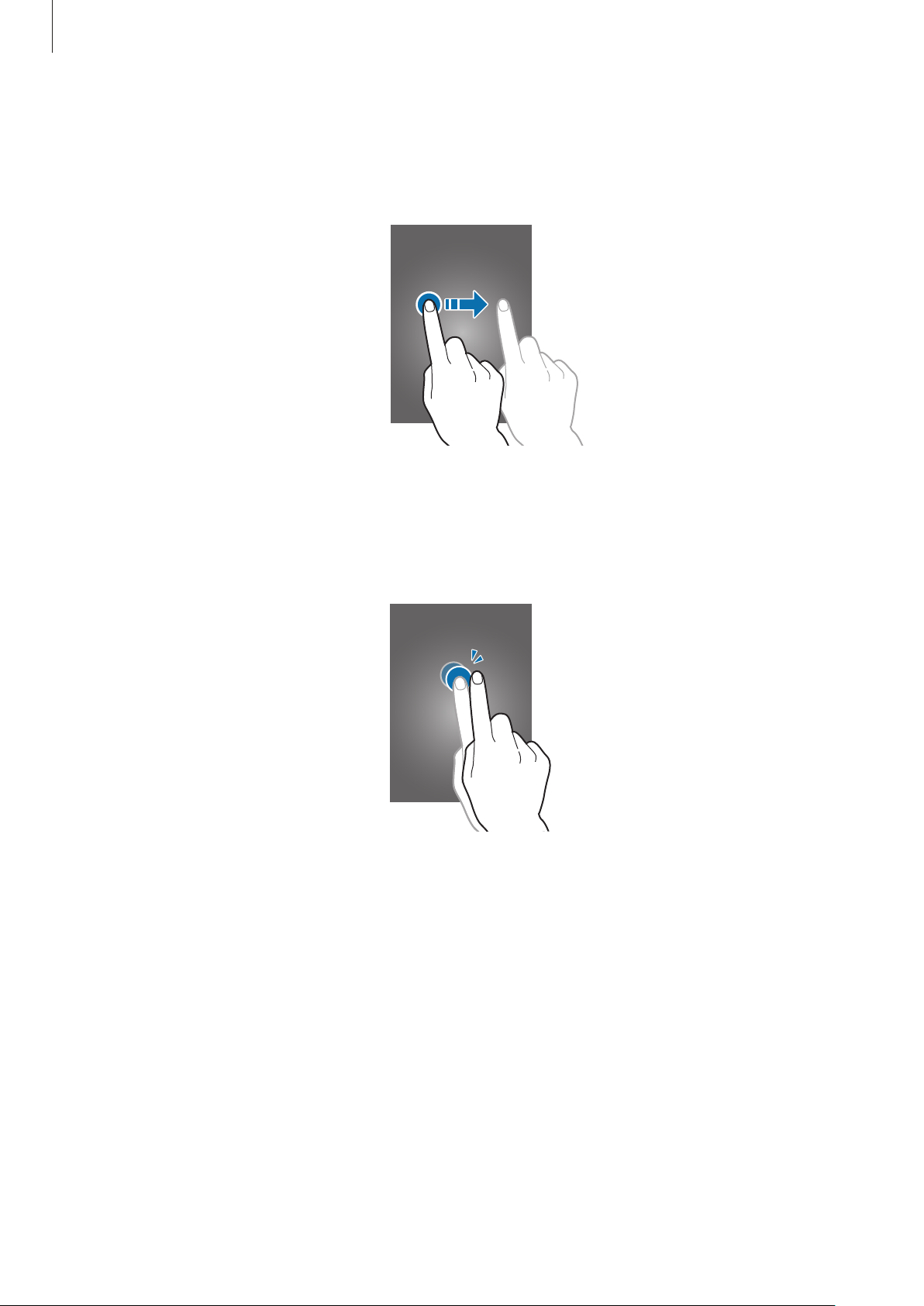
Fonctions de base
Faire glisser
Pour déplacer un élément vers un nouvel emplacement, maintenez le doigt appuyé sur l’élément et
faites-le glisser sur l’écran.
Appuyer deux fois
Pour effectuer un zoom sur une page web, une carte ou une image, appuyez deux fois sur l'écran.
Appuyez à nouveau à deux reprises pour annuler le zoom.
21
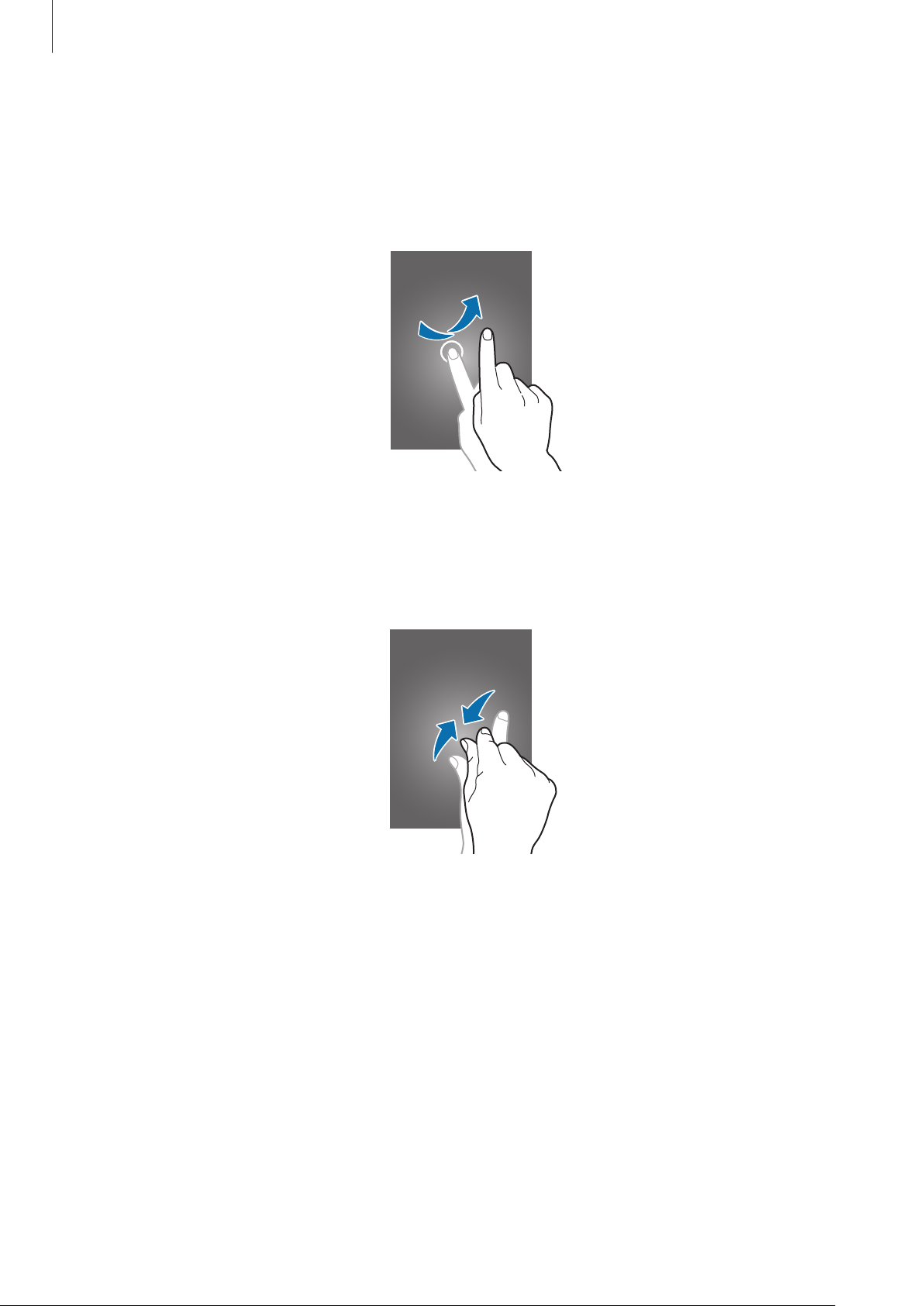
Fonctions de base
Effleurer
Pour passer d’une fenêtre à l’autre, faites glisser votre doigt vers la gauche ou la droite sur l’écran
d’accueil ou dans la liste des applications. Pour parcourir une page Web ou une liste, telle que celle
de vos contacts, faites glisser votre doigt vers le haut ou le bas de l’écran.
Pincer
Pour effectuer un zoom avant sur une page Web, une carte ou une image, placez deux doigts sur
l’écran et écartez-les. Rapprochez-les pour effectuer un zoom arrière.
22
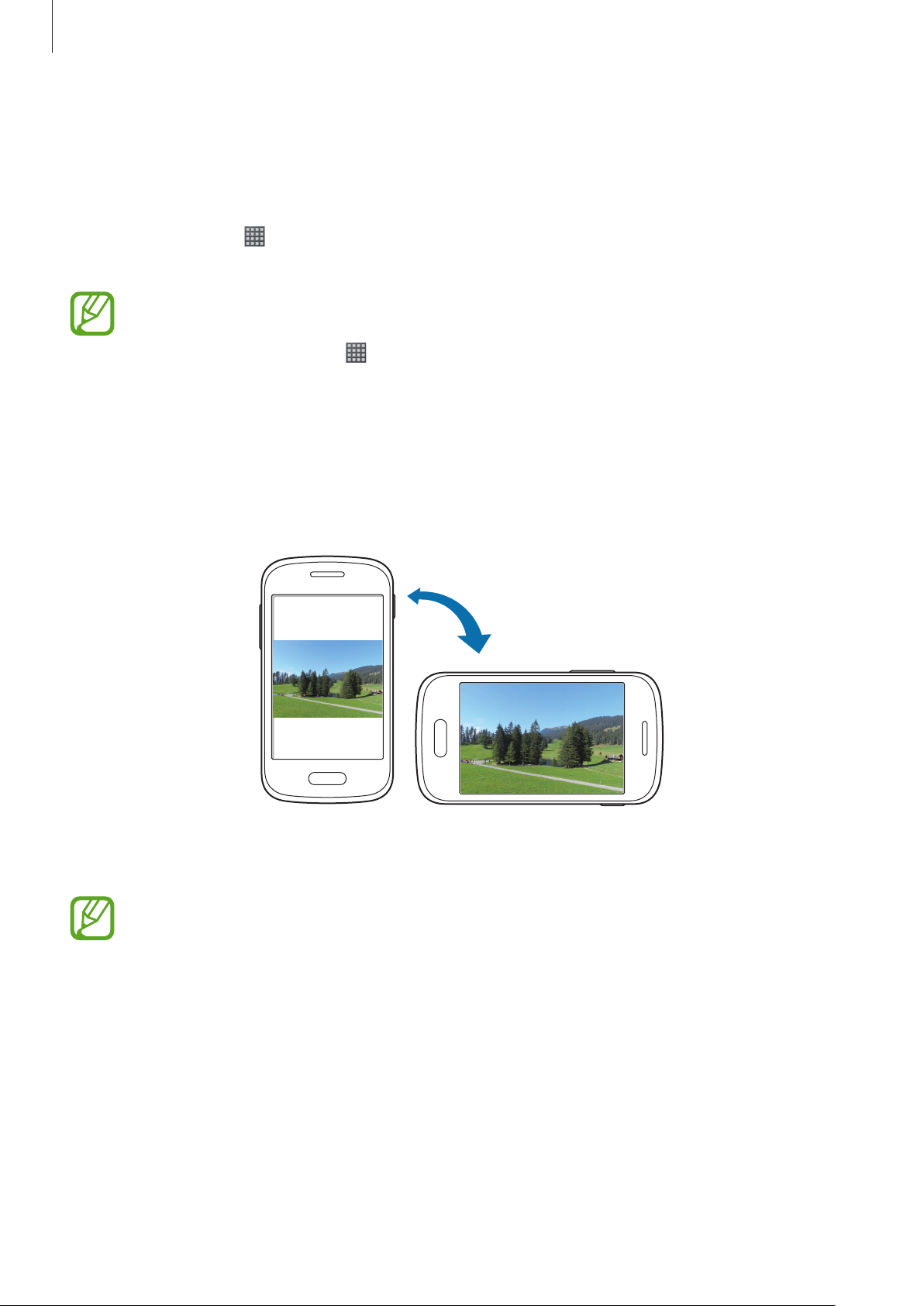
Fonctions de base
Reconnaissance des mouvements
Vous pouvez contrôler l’appareil à l’aide de quelques mouvements simples.
Avant toute chose, vérifiez que la reconnaissance des mouvements est activée. Depuis l’écran
→
d’accueil, appuyez sur
vers la droite.
Si l’appareil est soumis à des secousses ou à des chocs excessifs, cela peut entraîner un
comportement imprévu. Pour apprendre à contrôler correctement la reconnaissance de
mouvements, appuyez sur
mouvements
(p. 94).
Paramètres
Pivoter l’écran
De nombreuses applications autorisent l’affichage en mode Portrait ou Paysage. Lorsque vous faites
→
Mouvement
→
Paramètres
, puis faites glisser le bouton
→
Mouvement
→
En savoir plus sur les
Mouvement
pivoter l’appareil, l’écran s’adapte automatiquement à la nouvelle orientation.
Pour empêcher l'écran de pivoter automatiquement, ouvrez le volet des raccourcis et désélectionnez
l’option
Rotation écran
•
Certaines applications ne permettent pas la rotation de l’écran.
•
Pour certaines autres applications, l’écran affiché diffère selon l’orientation. Par exemple,
pour utiliser la calculatrice scientifique, vous devez pivoter l’écran en mode Paysage.
.
23
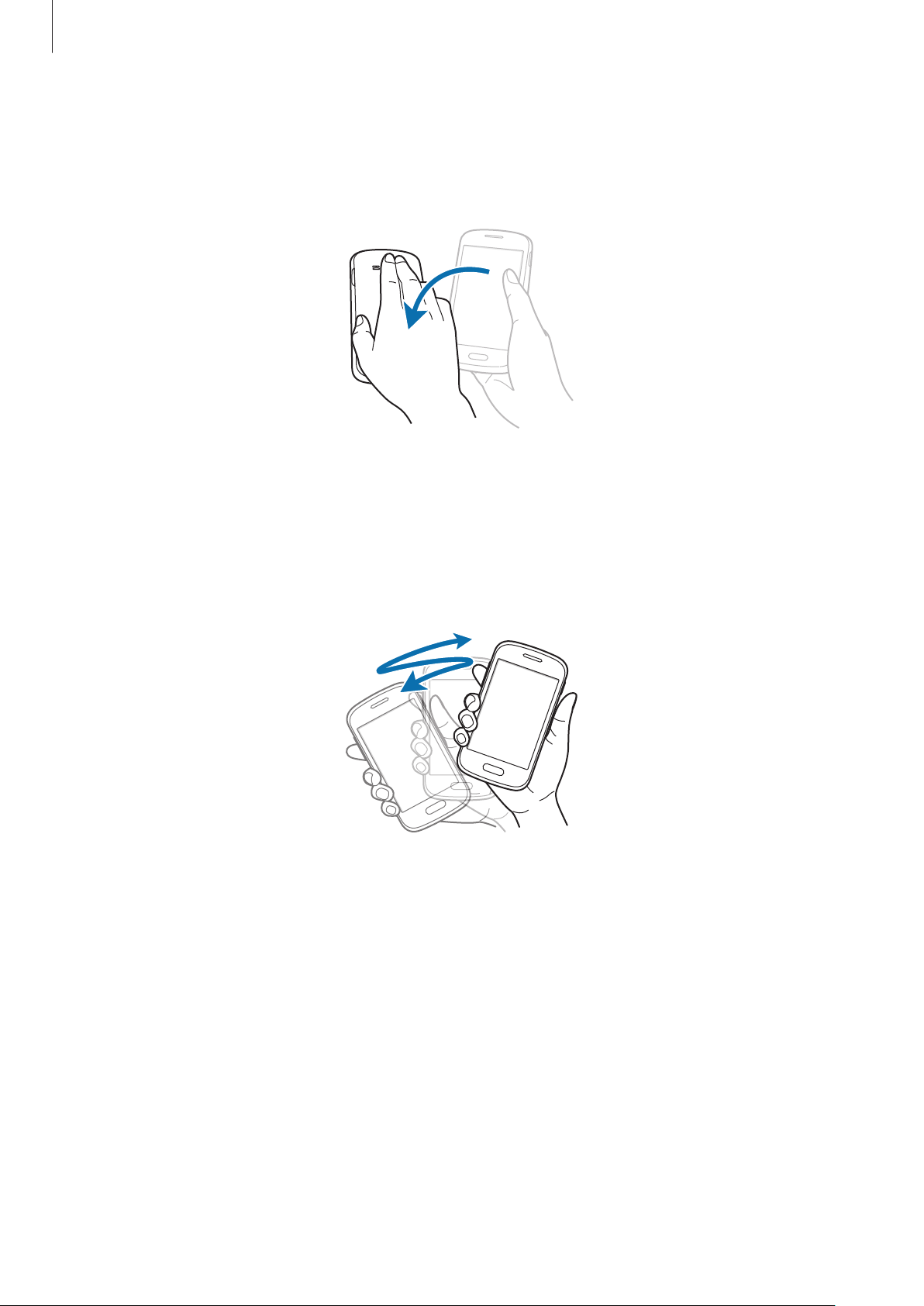
Fonctions de base
Retourner
Retournez l’appareil face vers le bas pour désactiver la sonnerie, interrompre la lecture d’un fichier
multimédia ou désactiver le son de la radio FM (lorsque vous utilisez le haut-parleur).
Agiter
•
Agitez votre appareil pour rechercher des appareils Bluetooth à proximité.
•
Agitez votre appareil pour actualiser la liste des e-mails ou des informations en provenance de
Yahoo News, Yahoo Finance ou AccuWeather.
24
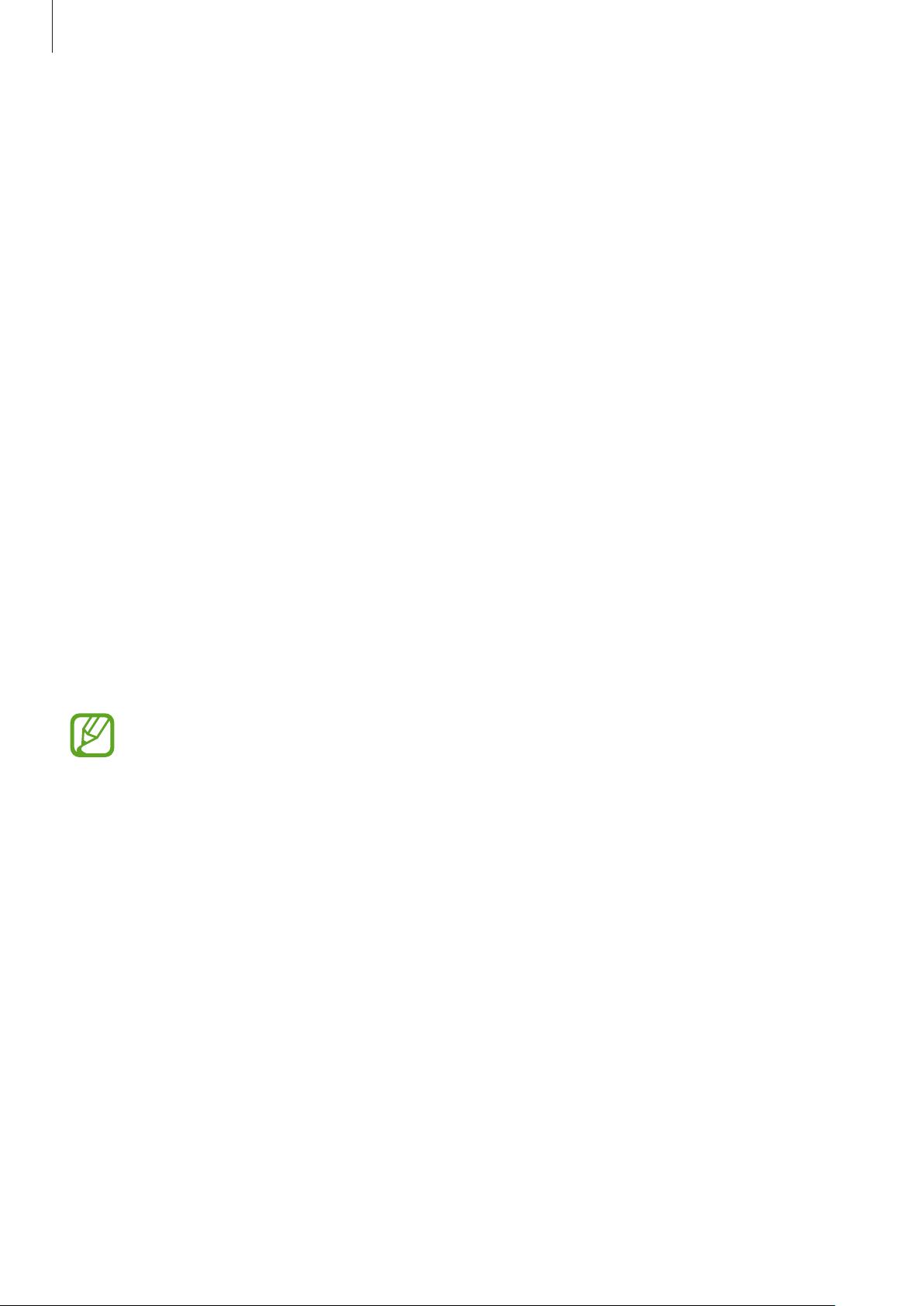
Fonctions de base
Notifications
Des icônes de notification peuvent apparaître dans le volet des raccourcis en haut de l’écran afin
de vous signaler les appels manqués, les nouveaux messages, les événements à venir, le statut de
l’appareil, et plus encore. Pour ouvrir le volet des raccourcis, faites glisser votre doigt de haut en bas
sur le volet. Pour afficher des notifications supplémentaires, faites défiler la liste vers le bas. Pour le
fermer, faites glisser la barre située au bas de l’écran vers le haut.
Depuis le volet des raccourcis, vous pouvez afficher l’état actuel de l’appareil et utiliser les options
suivantes :
•
Wi-Fi
: activer ou désactiver la fonction Wi-Fi.
•
GPS
: activer ou désactiver la fonction GPS.
•
Son
: activer ou désactiver le son ou le vibreur de l’appareil. Vous pouvez activer le mode vibreur
ou discret en mode silencieux.
•
Rotation écran
•
Bluetooth
•
Données mobiles
•
Mode blocage
toutes les notifications. Pour sélectionner les notifications à bloquer, appuyez sur
Mode blocage
•
Synchro.
: activer ou désactiver la synchronisation automatique des applications.
La disponibilité des options dépend de votre zone géographique ou de votre opérateur.
: autoriser ou empêcher l’interface de pivoter lorsque vous tournez l’appareil.
: activer ou désactiver la fonction Bluetooth.
: activer ou désactiver la connexion de données.
: activer ou désactiver le mode blocage. En mode blocage, l’appareil bloque
.
Paramètres
→
25
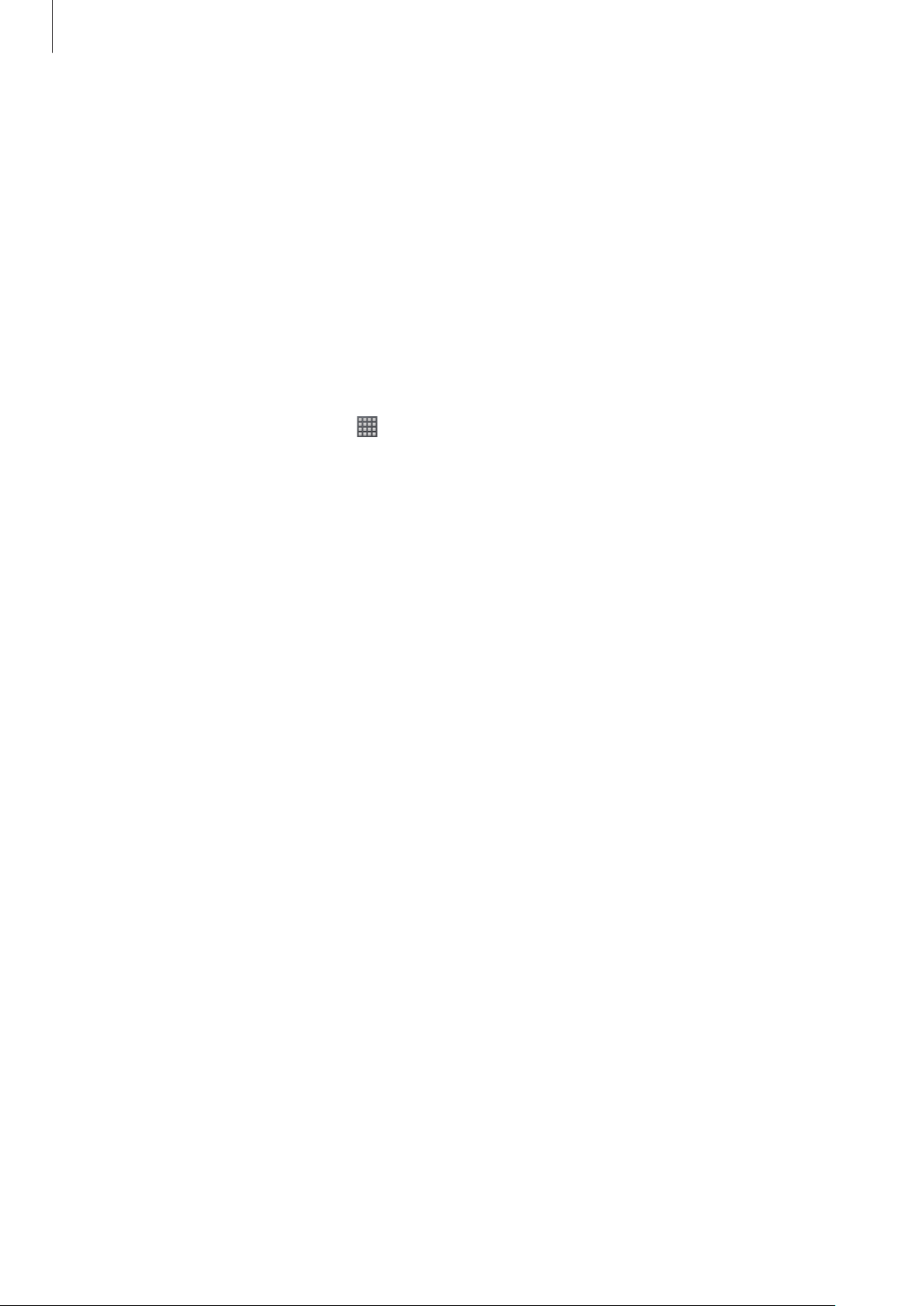
Fonctions de base
Écran d’accueil
L’écran d’accueil est le point de départ pour accéder à toutes les fonctions de l’appareil. Il affiche des
icônes d’information, des widgets, des raccourcis vers les applications, etc.
L’écran d’accueil comprend plusieurs volets. Pour afficher les autres volets, faites défiler l’écran vers la
gauche ou la droite.
Organiser les éléments de l’écran d’accueil
Ajouter une icône d’application
Depuis l’écran d’accueil, appuyez sur , maintenez le doigt appuyé sur une icône d’application, puis
faites-le glisser sur l’aperçu d’un volet.
Ajouter un élément
Personnalisez l’écran d’accueil en lui ajoutant des widgets ou des dossiers.
Maintenez le doigt appuyé sur une zone vide de l’écran d’accueil, puis sélectionnez l’une des
catégories suivantes :
•
Applications et widgets
•
Dossier
Sélectionnez ensuite un élément et faites-le glisser vers l’écran d’accueil.
: créer un nouveau dossier.
: ajouter des widgets ou des applications à l’écran d’accueil.
Déplacer un élément
Maintenez le doigt appuyé sur l’élément, puis faites-le glisser jusqu’à l’emplacement souhaité. Pour
déplacer l’élément vers un autre volet, faites-le glisser vers le bord droit ou gauche de l’écran.
Supprimer un élément
Maintenez le doigt appuyé sur l’élément à supprimer, puis faites-le glisser vers la corbeille qui
apparaît en haut de l’écran d’accueil. Lorsque la corbeille devient rouge, relâchez l’élément.
26
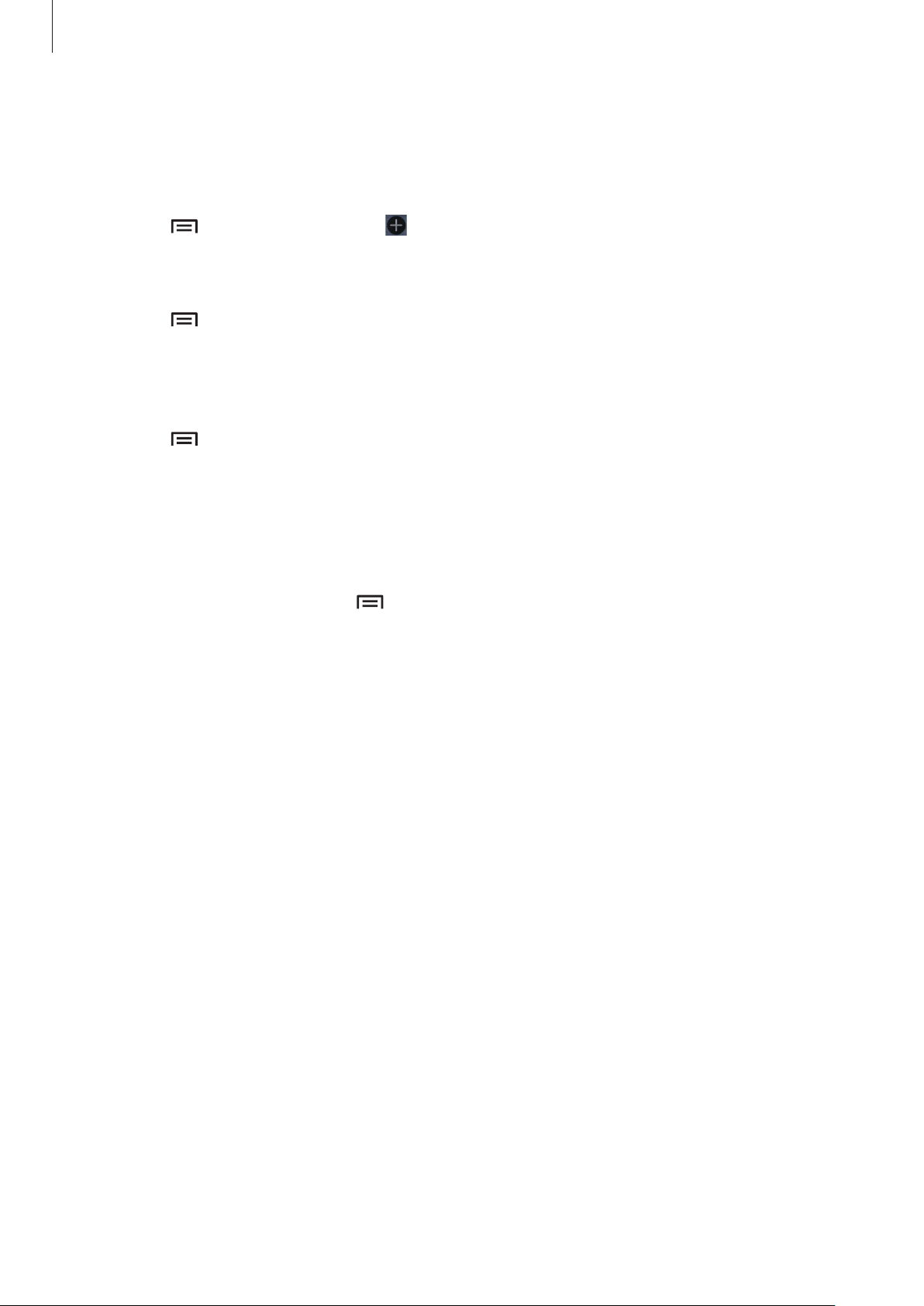
Fonctions de base
Organiser les volets d’écran d’accueil
Ajouter un volet
Appuyez sur →
Modifier la page
→ .
Déplacer un volet
Appuyez sur →
le glisser jusqu’à l’emplacement souhaité.
Modifier la page
, maintenez le doigt appuyé sur l’aperçu d’un volet, puis faites-
Supprimer un volet
Appuyez sur →
le glisser vers la corbeille au bas de l’écran.
Modifier la page
, maintenez le doigt appuyé sur l’aperçu d’un volet, puis faites-
Définir un fond d’écran
Définissez une image ou une photo enregistrée dans l’appareil comme fond d’écran d’accueil.
→
Depuis l’écran d’accueil, appuyez sur
sélectionnez l’une des options ci-dessous :
•
Fonds d’écran
: fonds d’écran fournis par défaut avec votre appareil.
Définir fond d’écran
→
Écran d’accueil
, puis
•
Fonds d’écran animés
•
Galerie
téléchargées depuis Internet.
Sélectionnez ensuite une image et appuyez sur
sélectionner une image, la redimensionner en faisant glisser le cadre et en appuyant sur
: photos que vous avez prises avec l’appareil photo ou images que vous avez
: fonds d’écran animés fournis par défaut avec votre appareil.
Déf. fond écran
. Vous pouvez également
OK
.
Utiliser les applications
Cet appareil peut exécuter différent types d’applications, vous permettant d’utiliser aussi bien des
contenus multimédia que des contenus Internet.
Ouvrir une application
Depuis l’écran d’accueil ou la liste des applications, appuyez sur une icône pour ouvrir l’application
correspondante.
27
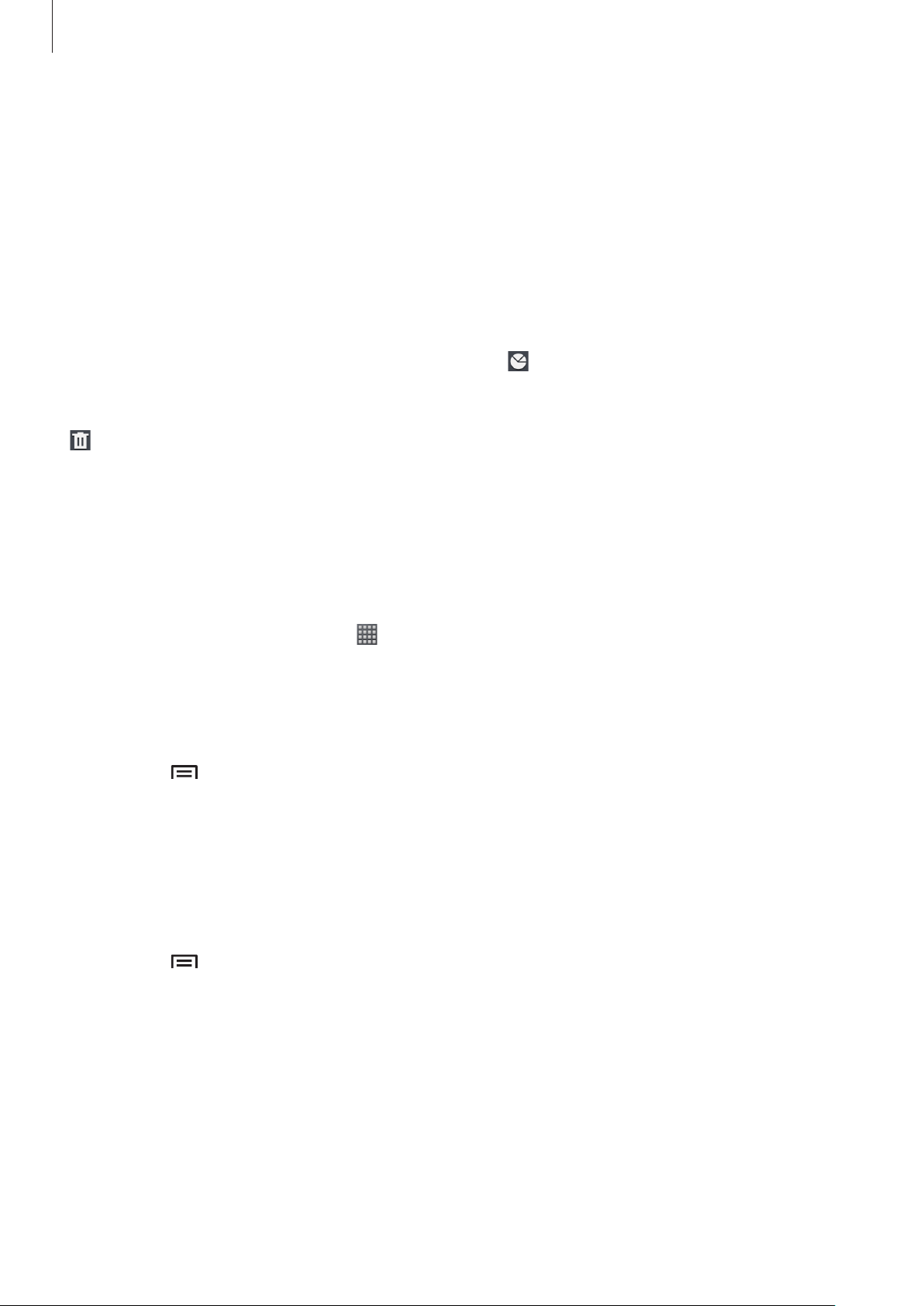
Fonctions de base
Ouvrir des applications récemment utilisées
Maintenez la touche Accueil appuyée pour ouvrir la liste des applications récemment utilisées.
Appuyez sur une icône pour ouvrir l’application correspondante.
Fermer une application
Fermez les applications fonctionnant inutilement en arrière-plan pour économiser la batterie et
gérer les performances de l’appareil.
Maintenez la touche Accueil enfoncée, puis appuyez sur
Pour fermer toutes les applications en cours d’exécution, appuyez sur
d’applications actives. Vous pouvez également maintenir la touche Accueil appuyée et appuyer sur
.
et sur
Fin
près de l’application à fermer.
Fin
près du nombre total
Liste des applications
La liste des applications affiche les icônes de toutes vos applications, y compris celles récemment
installées.
Depuis l’écran d’accueil, appuyez sur
Pour afficher les autres volets, faites défiler l’écran vers la gauche ou la droite.
Organiser les applications
Appuyez sur →
jusqu’à l’emplacement souhaité. Pour déplacer l’élément vers un autre volet, faites-le glisser vers le
Modifier
, maintenez le doigt appuyé sur une application, puis faites-la glisser
pour ouvrir la liste des applications.
bord droit ou gauche de l’écran.
Organiser les applications dans des dossiers
Placez les applications similaires dans un même dossier pour faciliter leur utilisation.
→
Appuyez sur
Créer dossier
vers
le nouveau dossier en les faisant glisser, puis appuyez sur
configuration.
Modifier
. Saisissez le nom du dossier, puis appuyez sur OK. Placez les applications dans
, maintenez le doigt appuyé sur une application, puis faites-la glisser
Enreg.
pour sauvegarder la nouvelle
28
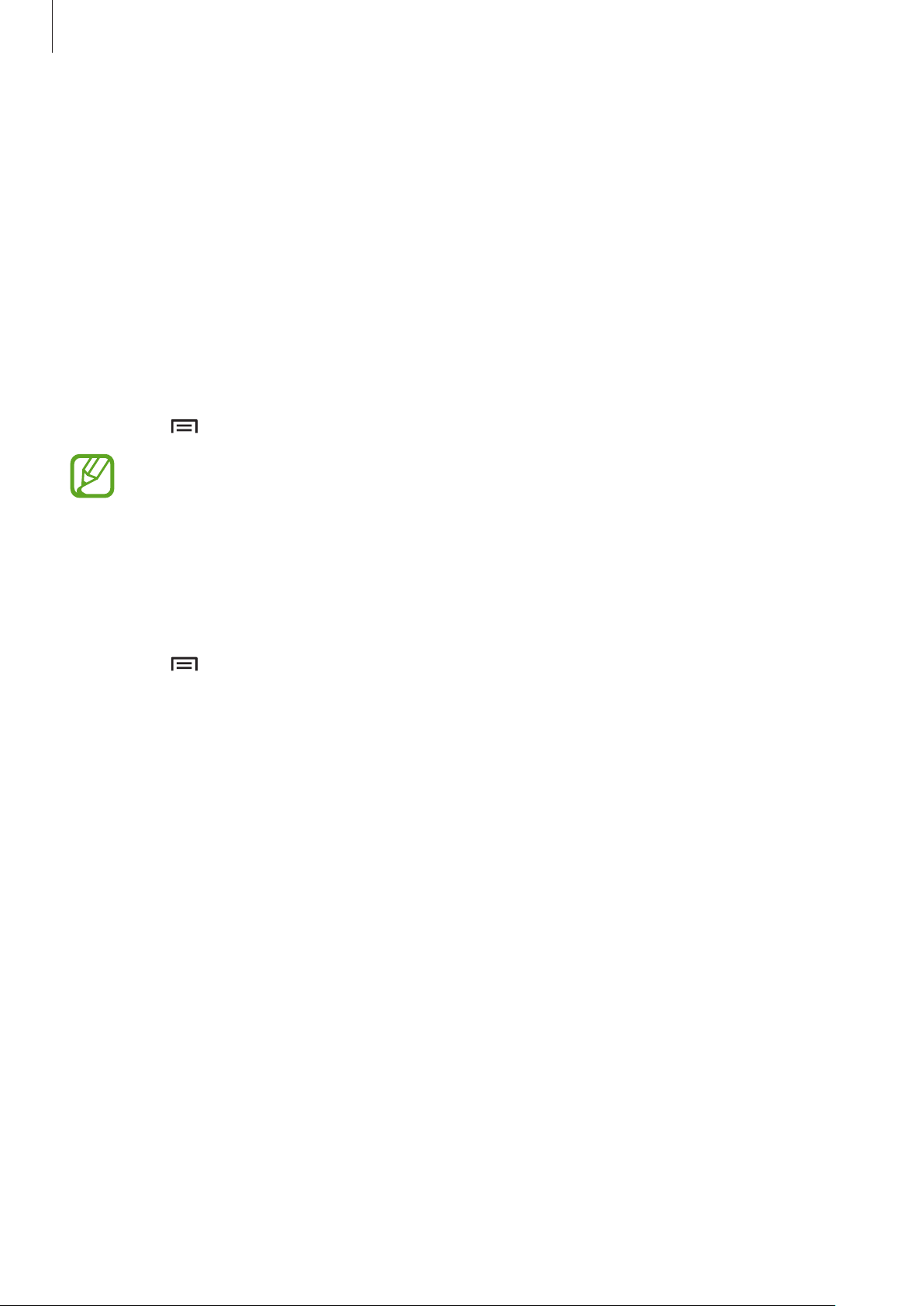
Fonctions de base
Organiser les volets d'application
Placez deux doigts sur l’écran et resserrez-les pour passer en mode Modification. Maintenez ensuite
le doigt appuyé sur l’aperçu d’un volet, puis faites-le glisser jusqu’à l’emplacement souhaité.
Installer des applications
Utilisez les boutiques d’applications, comme
applications.
Samsung Apps
, pour télécharger et installer des
Désinstaller des applications
Appuyez sur →
Il est impossible de désinstaller les applications fournies par défaut avec l’appareil.
Désinstal.
, puis sélectionnez l’application à désinstaller.
Partager des applications
Partagez des applications téléchargées avec d’autres utilisateurs par e-mail, Bluetooth ou toute autre
méthode.
→
Appuyez sur
choisissez une méthode de partage. Les prochaines étapes dépendent de la méthode de partage
sélectionnée.
Partager applications
, sélectionnez des applications, appuyez sur OK, puis
Aide
Accédez aux informations d’aide pour apprendre à utiliser l’appareil et les applications, ou configurer
des paramètres importants.
Aide
Appuyez sur
élément.
Pour réinitialiser l’aide contextuelle si vous l’avez masquée, appuyez sur
puis sélectionnez les éléments souhaités en cochant les cases correspondantes.
depuis la liste des applications. Pour afficher des conseils, sélectionnez un
Afficher les fenêtres d’aide
,
29
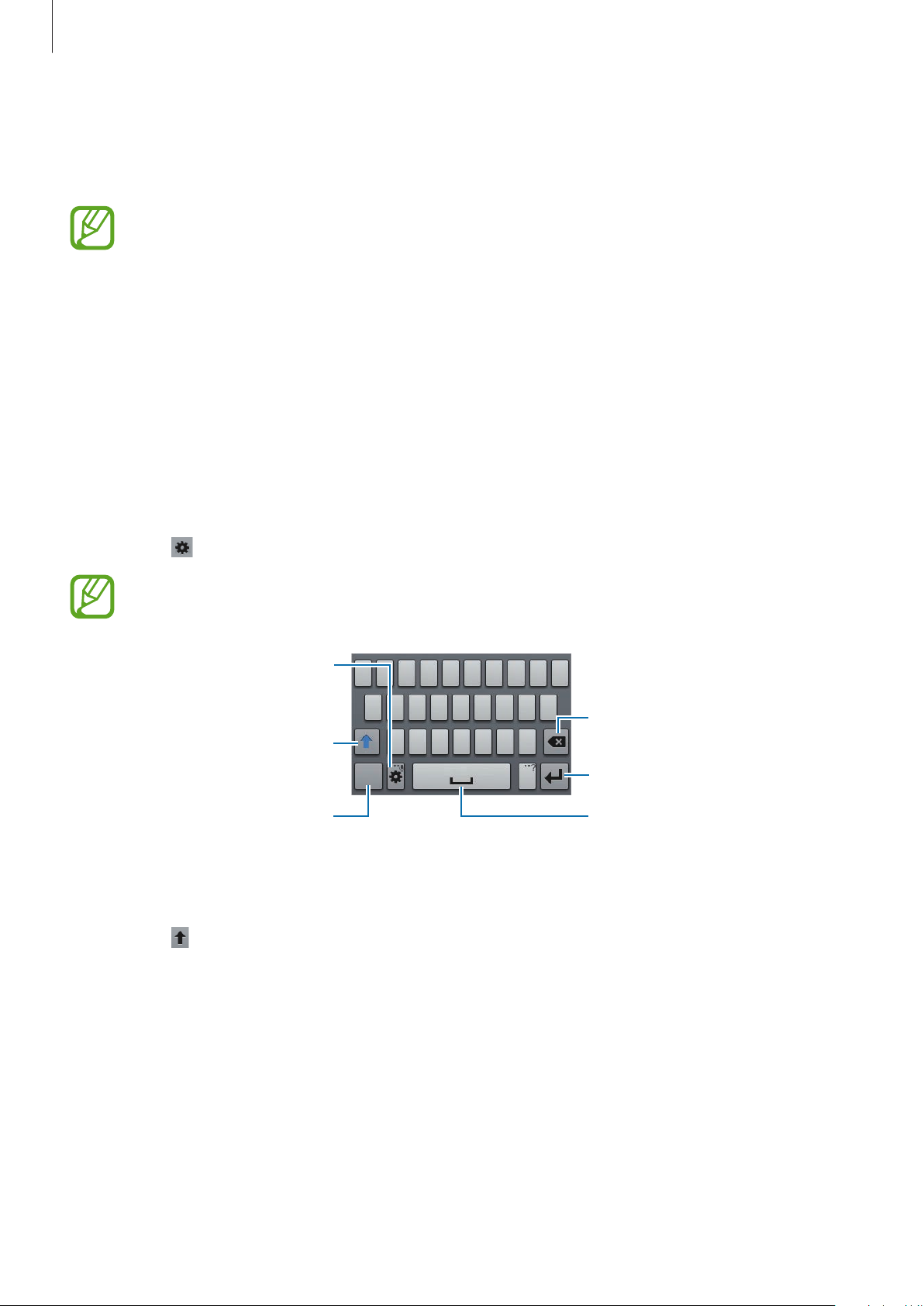
Fonctions de base
Définir les options du clavier
Saisir du texte
Pour saisir du texte, utilisez le clavier Samsung ou la fonction de saisie vocale.
La saisie de texte est impossible dans certaines langues. Pour saisir du texte, vous devez
sélectionner une des langues prises en charge.
Modifier le type de clavier
Appuyez sur une zone de saisie, ouvrez le volet des raccourcis, appuyez sur
choisissez le type de clavier à utiliser.
Utiliser le clavier Samsung
Modifier la disposition du clavier
Appuyez sur →
Sur le clavier 3x4, une touche correspond à trois ou quatre caractères. Pour saisir un
caractère, appuyez à plusieurs reprises sur la touche correspondante pour accéder à celui-ci.
Types de clavier Portrait
Samsung.
Saisir des majuscules.
, puis sur
Clavier Azerty
ou
Clavier 3x4
Supprimer le caractère précédent.
Passer à la ligne suivante.
Mode de saisie
.
, puis
Saisir des chiffres et des marques
de ponctuation.
Insérer un espace.
Saisir des majuscules
Appuyez sur avant de saisir un caractère. Pour saisir l’ensemble de votre texte en majuscules,
appuyez deux fois sur cette touche.
Modifier la langue des claviers
Pour modifier la langue des claviers, faites glisser la barre d’espace vers la gauche ou la droite.
30
